Как выставить экспозицию: Переключение режима экспозиции | Учебные материалы
Правильная экспозиция в фотографии | Soohar
Как часто фотографируя при помощи зеркального фотоаппарата, вам приходилось разочаровываться в своих фотографиях из-за того, что кадры получались либо «пересвеченными», либо слишком темными, а то и вовсе размазанными. Проблема в том, что вы не знаете, как правильно выставить экспозицию. Вы не можете понять, как и в каком режиме нужно фотографировать ту или иную сцену и как применить верные настройки.
Экспозиция а фотографии | Введение
Представьте, что вам нужно сфотографировать портрет человека, цветок, или пейзаж. Какой режим вы поставите? Может быть, вы установите, например такой режим как «Портрет», «Пейзаж» или «Цветы»? Если так, то можно с уверенностью сказать что ваши снимки получатся, мягко говоря, унылыми. Производители фотокамер пытаются сделать весь процесс фотографирования полностью автоматизированным. Как они заявляют вам нужно просто выставить нужный режим и сконцентрироваться только на объекте, при этом камера сама подберет нужные настройки для правильной экспозиции.
Что такое экспозиция
Экспозиция в фотографии это одно из самых ключевых понятий. Экспозиция в фотографии это не результат готового снимка, как многие могут думать. «Экспозиция» это количество света, которое попадает на светочувствительный материал (пленку или матрицу) за определенный промежуток времени. Если говорить простыми словами — это как много света должно попасть на матрицу или пленку. Вот и все. Когда на пленку или матрицу попадает слишком много света, фотография получается «пересвеченной», а когда на пленку или матрицу попадает недостаточно света (например вы фотографируете в тени), то фотография получается темной (пример на рисунке ниже).
Как настроить правильную экспозицию
Для настройки правильной экспозиции вам нужно научиться управлять тремя важными параметрами выдержкой затвора, диафрагмой и светочувствительности ISO.
Диафрагма
Если говорить коротко и ясно, то диафрагма это отверстие в объективе, которое позволяет управлять количеством света, поступающего на матрицу или пленку. Диафрагма может состоять от 3 до 20 лепестков (чаще всего из шести лепестков). Как раз эти лепестки и образуют размер для пропускания света.
Управлять размером диафрагмы можно либо при помощи кольца на объективе, либо при помощи диска на самом фотоаппарате. Увеличивая или уменьшая отверстие диафрагмы вы тем самым решаете насколько больше или насколько меньше нужно пропустить света на матрицу или пленку.
Но для чего менять количество проходящего света? Представьте себе ситуацию, когда вам нужно сделать портрет человека при ясной солнечной погоде, но в тени от дерева. Если поставить автоматический режим, то лицо человека получится темным, а фон пересвеченным.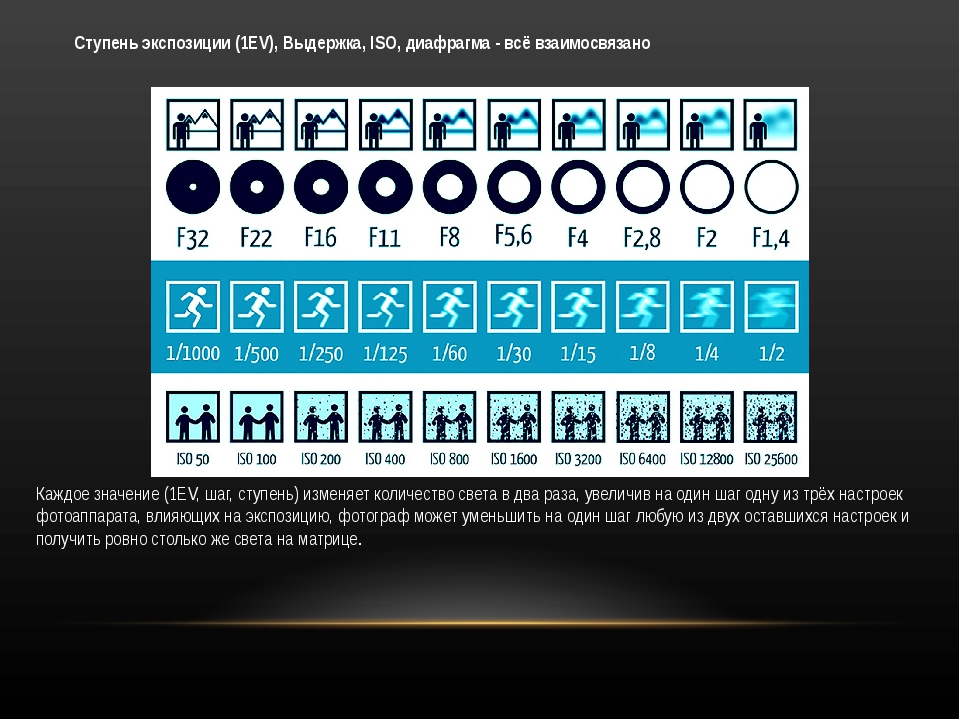 В таких случаях можно уменьшить размер диафрагмы или изменить время выдержки, что предпочтительнее всего. А теперь представьте, что вы фотографируете в ночное время суток или в плохо освещенном помещении. Попробуйте сделать снимок при максимально закрытой диафрагме, и вы заметите, как полученная фотография получилось темной. В таком случае диафрагму нужно открывать на максимум, что бы света поступило как можно больше.
В таких случаях можно уменьшить размер диафрагмы или изменить время выдержки, что предпочтительнее всего. А теперь представьте, что вы фотографируете в ночное время суток или в плохо освещенном помещении. Попробуйте сделать снимок при максимально закрытой диафрагме, и вы заметите, как полученная фотография получилось темной. В таком случае диафрагму нужно открывать на максимум, что бы света поступило как можно больше.
На рисунке ниже вы можете увидеть простой пример изменения значения диафрагмы. Фотографии были сделаны при плохом освещении, при закрытой и открытой диафрагме. Как вы можете заметить такие параметры как ISO и время выдержки установлено одинаково, однако в первом случае диафрагма была максимально закрыта (f) а во втором максимально открыта:
Хотя увеличение размера диафрагмы и позволяет управлять экспозицией, на самом деле она используется совсем не для этого, а для изменения резкости. Чем больше диафрагма, тем более будет размыт и фон. Об этом вы можете почитать здесь. Наиболее важным же параметром для настройки экспозиции являются выдержка и светочувствительность.
Об этом вы можете почитать здесь. Наиболее важным же параметром для настройки экспозиции являются выдержка и светочувствительность.
Выдержка
Так же как и диафрагма, выдержка играет не менее важную роль для получения правильной экспозиции. Часто встречается такая ситуация, когда вам нужно сфотографировать портрет человека солнечным днем при максимально открытой диафрагме, и сделать так, что бы фон был размыт, а лицо четким и не «пересвеченным».
Благодаря выдержке можно управлять временем открытия и закрытия затвора, через которые свет попадает на матрицу или пленку фотоаппарата. Изменение времени выдержки применяется в двух случаях: когда вам нужно сфотографировать движущийся объект, и когда вы снимаете при плохом освещении.
В большинстве современных фотокамер время выдержки измеряется в долях секунды. Так, например значение 1/100 означает, что затвор будет открыт на 0,01 секунд. Время открытия затвора на 1 или больше секунд на дисплее фотоаппарата отображается символом « ‘». К примеру, при фотографировании со значением 20‘ затвор будет открыт в течении 20 секунд. Чем больше знаменатель выдержки, тем быстрее открывается и закрывается затвор, следовательно, и меньше поступает света. На рисунке ниже показан простой пример использования выдержки:
К примеру, при фотографировании со значением 20‘ затвор будет открыт в течении 20 секунд. Чем больше знаменатель выдержки, тем быстрее открывается и закрывается затвор, следовательно, и меньше поступает света. На рисунке ниже показан простой пример использования выдержки:
Фотография была сделана при плохом освещении с использованием штатива. Во время ночной съемки при длительной выдержке, вам следует обязательно использовать штатив, либо какую-нибудь опору, для избегания смазывания, ведь как бы вы не старались удержать фотоаппарат в руках, у вас все равно не получится сделать снимок четким.
В дневное время суток или при ярком освещении вам наоборот нужно уменьшать время выдержки, что бы избежать «пересветов» в кадре. При короткой выдержке можно «заморозить» движущийся объект в кадре. У примеру движущийся автомобиль, бегущего человека, птицу и тд.
ISO
ISO или по другому светочувствительность, позволяет увеличивать или уменьшать чувствительность матрицы к свету. Чем больше значение ISO, тем матрица становится чувствительнее, что позволяет делать сними яркими даже при очень плохом освещении. Этот параметр обозначается в числах, например 100, 200, 400, 800, 1600… и в зависимости от камеры, максимальное значение может быть разным.
Чем больше значение ISO, тем матрица становится чувствительнее, что позволяет делать сними яркими даже при очень плохом освещении. Этот параметр обозначается в числах, например 100, 200, 400, 800, 1600… и в зависимости от камеры, максимальное значение может быть разным.
Светочувствительность увеличивают в том случае, когда увеличение время выдержки и изменение размера диафрагмы не позволяют добиться нужной яркости снимка. Но нужно понять, что увеличение ISO приводит к так называемому шуму. Посмотрите на пример ниже:
Фотография сделана в темном помещении без какого либо источника освещения. В первом и во втором случае параметры диафрагмы и выдержки одинаковы. На второй фотографии светочувствительность увеличена до 3200, благодаря этому снимок стал ярче, но в то же время образовался шум.
При возможности старайтесь не использовать большие значения ISO, а лучше увеличите время выдержки или максимально откройте диафрагму. Посмотрите на два примера:
На снимке выше было увеличено время выдержки до 4 секунд, а светочувствительность понижена до 100.
Заключение
Помните, что не существует универсальных параметров для получения правильной экспозиции в фотографии. Для каждого отдельного кадра нужно подбирать разные настройки диафрагмы, выдержки и ISO, а так же вам нужно научиться комбинировать их, для получения лучшего результата. Нужно сказать что правильная экспoзиция это не значит что у вас получится хорошая фотография. Иногда увеличив ISO вы можете получить красивую фотографию с небольшим шумом, что может придать ей атмосферы, или увеличив время выдержки можно добиться эффекта движения и тд. Единственный совет, который вы должны усвоить, это больше практики и не опускайте руки если у вас не выходит. Мастерство приходит с опытом.
Soohar.ru
Выбор экспозиции «на глазок»
Что делать, если под рукой оказалась старая «Смена»
или «ФЭД» без
экспонометра, а поснимать хочется? При съемке на улице, при естественном
освещении, можно установить экспозицию «на глаз», пользуясь простыми
правилами и опытом.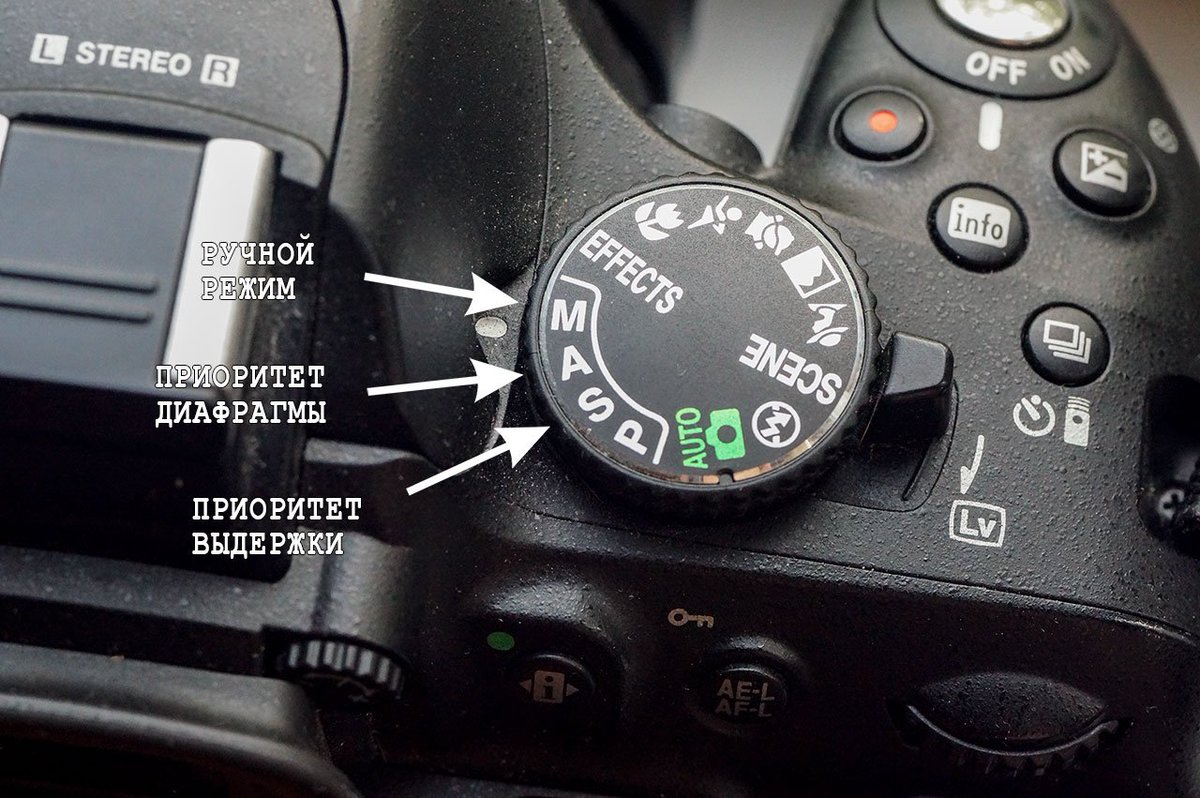 Идеальных результатов ожидать не приходится,
особенно вначале, но со временем при должном усердии приходят глазомер
и неплохие снимки.
Идеальных результатов ожидать не приходится,
особенно вначале, но со временем при должном усердии приходят глазомер
и неплохие снимки.
Умение выбирать экспозицию вручную может пригодится и владельцу камеры, работающей и без батареек, в которой сели (или, например, отказали отхолода) батарейки экспонометра.
Важное замечание: приемлемых результатов следует ожидать только при съемке на любительскую цветную негативную пленку!
Приведенные правила дают только стартовую точку для установки
экспозиции (летний день). Если условия съемки отличаются, то нужно
увеличивать экспозицию. Насколько — это зависит. Скажем, если Правило
говорит для данной чувствительности пленки и погоды f/8, 1/125, то
при съемке в такую погоду в тени нужно добавить 1-2 ступени, например,
f/4, 1/125. Зимой экспозицию также надо увеличивать.
Без опыта это получается в определенной степени наугад,
поэтому важные кадры можно дублировать, делая на дублях разную
экспозицию (один кадр как по правилу, один — экспозиция на ступень больше,
еще один — на ступень меньше).
Для съемок в помещении эти правила не работают!
1. Правило «Солнечной f/16» (Sunny f/16 Rule)
Это правило для съемки днем летом, которе очень легко запомнить:
Установите диафрагму на f/16, а выдержку — на 1/(чувствительность фотопленки в ISO/ГОСТ).
Понятно, что выдержку обычно приходится ставить приближенно (пленка ISO 200 => выдержка 1/250).
Для съемок в тени, вечером, и т.д. нужно увеличивать экспозицию либо диафрагмой, либо выдержкой. Насколько увеличивать — нужно определять на глаз, по опыту.
2. Символьная шкала выдержки-диафрагмы
Эту шкалу я позаимствовал с фотоаппарата «Смена-8М». Можно считать, что, это «выверутая на изнанку» версия Sunny f/16.
|
| ||||||||||||||||||||||||||||
Применение правил 1-2
Например, мы снимаем на пленку ISO 100 в солнечный день. Согласно «Солнечным f/16», мы ставим диафрагму на f/16, а выдержку на 1/125 (ближайше значение к 1/100 на стандартной шкале). По символьной шкале мы в тех же условиях поставим диафрагму на f/11, а выдержку на 1/250. Легко заметить, что экспозиция будет та же самая.
Экспозиция фокуса в «Камере» iPhone: настройка и фиксация
Начиная с iOS 8 смартфоны iPhone и планшеты iPad получили возможность вручную контролировать уровень экспозиции при съемке фото и видео.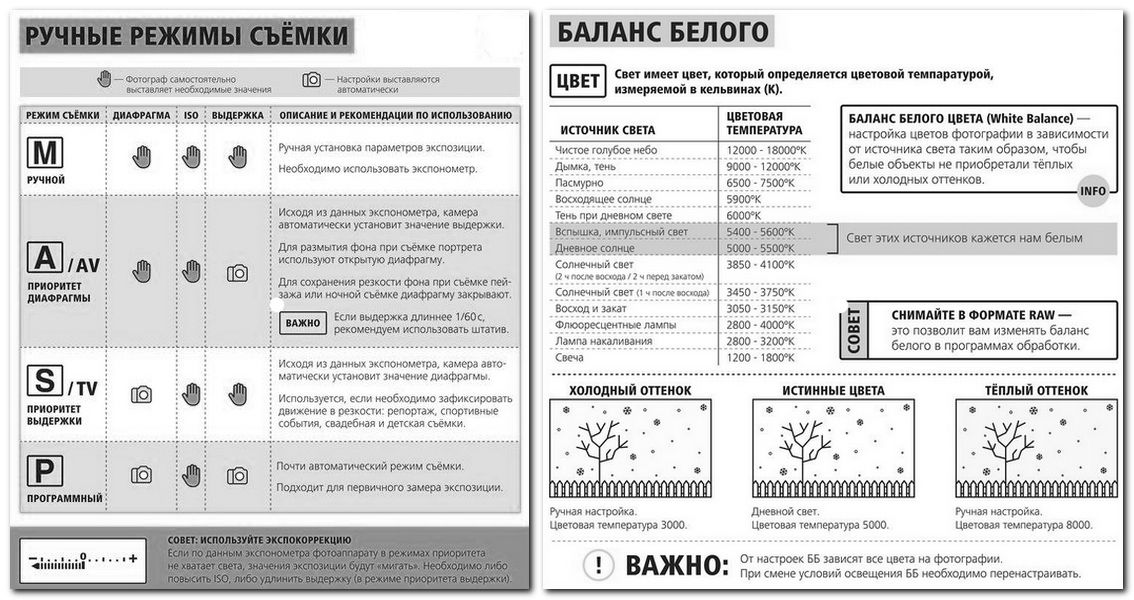 Это значит, что во время создания снимков вы можете запросто добавить свет или тени.
Это значит, что во время создания снимков вы можете запросто добавить свет или тени.
♥ ПО ТЕМЕ: Levitagram, или как на iPhone создавать фото с эффектом левитации (полета).
Как работала фиксация экспозиции и фокуса до iOS 14
Управление фокусировкой и экспозицией на iPhone не сильно изменилось за эти годы. Обе настройки автоматически меняются при перемещении камеры. При съемке портретной или групповой фотографии функция распознавания лиц обрабатывает до десяти лиц. Чтобы выбрать собственную фокусировку и экспозицию, необходимо нажать на экран в необходимом месте кадра. Это позволит отключить распознавание лиц.
Для изменения экспозиции, коснитесь экрана, после чего должен появиться желтый квадрат с ползунком справа. Просто перемещайте значок с изображением солнца вверх или вниз, чтобы быстро осветлить или затемнить изображение. Стоит также отметить, что эта же техника применима и при работе с фильтрами.
Для того чтобы зафиксировать необходимый уровень экспозиции, нажмите и удерживайте палец на экране до появления надписи ФИКСАЦИЯ экспозиции/фокуса. После того, как экспозиция была зафиксирована вы можете настроить ее уровень (перемещайте вверх или вниз значок с изображением солнца). Зафиксированная экспозиция не будет изменяться при перемещении камеры.
Тем не менее, главным недостатком инструмента изменения экспозиции в камерах iPhone до iOS 14 является то, что при регулировке параметров экспозиции без фиксации, все созданные настройки будут просто меняться при перемещении камеры. Вы сможете зафиксировать желаемую настройку экспозиции только после ее фиксации. Но и здесь не все гладко, дело в том, что при нажатии на другое место в видоискателе (на экране), ваши зафиксированные настройки экспозиции все равно сбиваются.
Этот подход ручной настройки экспозиции был изменен в iOS 14.
♥ ПО ТЕМЕ: Как правильно фотографировать на iPhone сверху вниз (например, бумажные документы).

Что изменилось в iOS 14 для контроля за фокусом и экспозицией
Начиная с iOS 14 фиксация экспозиции не сбивается ни при перемещении камеры, ни при уточнении фокуса (когда вы нажимаете на экран в необходимом месте для фокусировки).
Последние версии iOS позволяют зафиксировать настройку экспозиции отдельно от фокуса.
Кроме того, Apple добавила в камеру новый элемент – Управление экспокоррекцией для более удобного изменения уровня экспозиции. Вы вполне можете считать этот инструмент профессиональным. Любое изменение зафиксированного уровня экспозиции влияет на все фотографии в течение всего сеанса работы (пока вы не измените настройку снова, вручную) с камерой, а не только на одну фотографию или небольшую группу фотографий.
Управление экспокоррекцией позволяет задать определенное значение экспозиции для фото и видео, но по своей сути дублирует возможности вертикального ползунка с изображением солнца на специальной горизонтальной шкале, размещенной на панели инструментов в приложении Камера.
Хотя iOS 14 охватывает широкий спектр моделей iPhone, не каждый iPhone получит все функции iOS 14. Инструмент Управление экспокоррекцией экспозиции – наглядный тому пример. Согласно информации, опубликованной на сайте Apple, совместима эта функция только с iPhone XR и более новыми моделями.
♥ ПО ТЕМЕ: Как поменять пол в Snapchat на фото и видео. Попробуйте – очень смешно.
Как включить отображение элемента Управление экспокоррекцией экспозиции
Чтобы открыть новый элемент управления, проведите пальцем вверх по отображаемому изображению в любом режиме съемки, кроме панорамного. В режиме «Фото» вы можете нажать шеврон на главной панели инструментов в верхней части экрана.
При использовании режима Замедленно инструмент Управление экспокоррекцией появится автоматически. В других режимах съемки нажмите кнопку «плюс / минус» (±), которая появляется на скрытой панели инструментов, чтобы получить доступ к функции.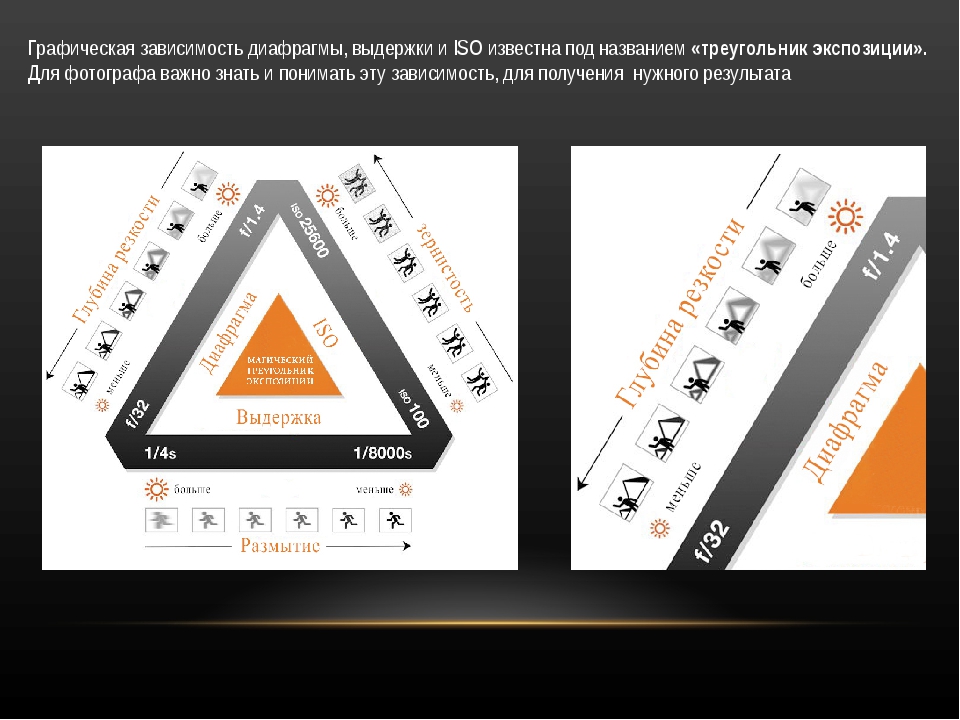
Управление экспокоррекцией представляет собой горизонтальный ползунок, который позволяет управлять скоростью затвора и диафрагмой для камеры от -2 до +2.
При перемещении в направлении -2 изображение становится темнее, а при перемещении ползунка в направлении +2 изображение становится ярче. Верните ползунок в ноль, чтобы отключить настройку.
Выбранный вами параметр сохраняется в течение всего сеанса работы камеры.
При использовании инструмента Управление экспокоррекцией на главной панели инструментов появляется небольшая гистограмма. Желтые маркеры указывают об установленном значении, где -2 — крайний левый, а +2 — крайний правый предел. На скрытой панели инструментов отображается еще и числовое значение. Вы можете нажать на эту гистограмму, чтобы показать или скрыть ползунок Управления экспокоррекцией во время использования.При использовании ползунков Управления экспокоррекцией вы можете увидеть красные полосы гистограммы на главной панели инструментов. Если красные отметки присутствуют на левой стороне шкалы, то ваш снимок недоэкспонирован (он слишком темный), и он будет переэкспонирован, если красная отметка на на правой стороне (слишком яркий снимок). Когда вы видите эту красную отметку, то явно теряете некоторые данные, соответственно, в темных или светлых областях.
Если красные отметки присутствуют на левой стороне шкалы, то ваш снимок недоэкспонирован (он слишком темный), и он будет переэкспонирован, если красная отметка на на правой стороне (слишком яркий снимок). Когда вы видите эту красную отметку, то явно теряете некоторые данные, соответственно, в темных или светлых областях.
♥ ПО ТЕМЕ: Как сделать белый фон (удалить / изменить) на фото в iPhone в приложении PhotoRoom.
Как сохранять значения Управления экспокоррекцией экспозиции
Управление экспокоррекцией экспозиции фиксируется там, где вы его установили, но только для текущего сеанса использования камеры. После перезагрузки приложения ползунок сбрасывается на ноль, что, в свою очередь, отключает функцию. Если вы хотите, чтобы установленные настройки значения экспозиции сохранялись при каждой загрузке камеры, откройте приложение Настройки и перейдите по пути Камера → Сохранение настроек, затем включите параметр «Корректировка экспозиции».
Отныне iOS будет помнить последнюю настройку уровня экспозиции. Кроме того, опция всегда добавляет гистограмму в верхнее меню приложения «Камера», даже если ползунок Управления экспокоррекцией установлен на 0.
♥ ПО ТЕМЕ: Что такое «золотой час» при съемке фото, или в какое время суток лучше фотографировать на улице.
Двойная экспозиция на iPhone или iPad (камера с наложением кадров)
Кроме того, в App Store имеется множество сторонних приложений для более точной работы с экспозицией. Например, приложение Многократная экспозиция позволяет применять на одном фото несколько различных экспозиций (монтаж), при этом изменяя масштаб фото и применяя эффекты.
Скачать приложение Двойная экспозиция для iPhone и iPad (App Store)
Смотрите также:
Не удается найти страницу | Autodesk Knowledge Network
(* {{l10n_strings.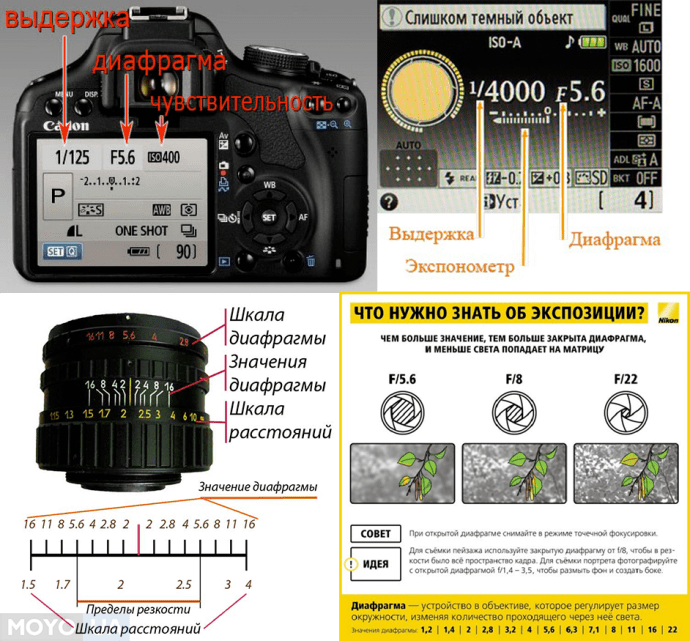 REQUIRED_FIELD}})
REQUIRED_FIELD}})
{{l10n_strings.CREATE_NEW_COLLECTION}}*
{{l10n_strings.ADD_COLLECTION_DESCRIPTION}}
{{l10n_strings.COLLECTION_DESCRIPTION}} {{addToCollection.description.length}}/500 {{l10n_strings.TAGS}} {{$item}} {{l10n_strings.PRODUCTS}} {{l10n_strings.DRAG_TEXT}}{{l10n_strings.DRAG_TEXT_HELP}}
{{l10n_strings. LANGUAGE}}
{{$select.selected.display}}
LANGUAGE}}
{{$select.selected.display}}{{article.content_lang.display}}
{{l10n_strings.AUTHOR}}{{l10n_strings.AUTHOR_TOOLTIP_TEXT}}
{{$select.selected.display}} {{l10n_strings.CREATE_AND_ADD_TO_COLLECTION_MODAL_BUTTON}} {{l10n_strings.CREATE_A_COLLECTION_ERROR}}Как настроить экспозицию в приложении iPhone Camera для iOS 8
Как мы уже упоминали ранее, iOS 8 привносит несколько интересных дополнений в приложение со стандартной камерой. Помимо обновления приложения для фотографий — с такими функциями, как интеллектуальные настройки экспозиции при редактировании и расширенные фильтры / поиск — Apple представила в камере две новые функции: замедленную съемку и отдельную настройку фокусировки / экспозиции.
Помимо обновления приложения для фотографий — с такими функциями, как интеллектуальные настройки экспозиции при редактировании и расширенные фильтры / поиск — Apple представила в камере две новые функции: замедленную съемку и отдельную настройку фокусировки / экспозиции.
До iOS 8 долгое нажатие на часть изображения блокировало фокус и экспозицию. (Блокировка АЭ / АФ). Хотя это удобно, это не достаточно полезно. Возможно, вы захотите сфокусироваться на части изображения, но иметь другую настройку экспозиции. iOS 8 делает это возможным на вашем iPhone / iPad.
Вот как можно управлять настройками фокуса и экспозиции на вашем iPhone / iPad на iOS 8:
- Откройте приложение камеры
- В режиме «Фото» (или «Квадрат») нажмите и удерживайте часть изображения, на которой вы хотите сфокусироваться.
- Удерживая палец на экране, проведите пальцем вверх или вниз, чтобы изменить экспозицию: вверх для более яркой / большей экспозиции и вниз для более темной / меньшей экспозиции.

- Вы заметите ползунок яркости справа от поля фокусировки, который перемещается вверх / вниз в зависимости от вашего движения. (удобный индикатор уровня экспозиции, но не очень полезный.)
- Остановите смахивание, когда вы достигнете желаемого уровня экспозиции. Затем вы можете нажать на картинку.
- К счастью, это не единственное место, где вы можете редактировать экспозицию / молнию. Приложение «Фотографии» поставляется с некоторыми новыми возможностями редактирования, чем раньше. Одним из них является настройка экспозиции / молнии, которая позволяет корректно редактировать фотографии для экспозиции.
Также читайте: Как снимать замедленные видео на iPhone и iPad в iOS 8
Чтобы отредактировать фотографию:
- Нажмите на фотографию для редактирования
- Вы должны увидеть значок умной настройки (тот, который похож на настройку яркости). Нажмите это.
- Теперь вы увидите две настройки для настройки: Свет и Цвет.
 Свет — это то, к чему мы стремимся.
Свет — это то, к чему мы стремимся.
- Нажмите на свет, и он откроет скроллер, который вы можете провести, чтобы настроить экспозицию / освещение на фотографии. (Помните, что вы можете отменить изменения позже).
Как выставить для видео
Установка точной экспозиции для видео требует терпения, планирования и точности. Чтобы помочь вам понять, что именно требуется, мы объясним некоторые ключевые факторы экспозиции, которые вам необходимо учитывать при съемке видео…
Что вы узнаете
- Важность значений ISO для видео
- Чем выдержка видео отличается от выдержки для фотографий
- Лучшие значения диафрагмы для видео
- Объяснение правила затвора на 180 градусов
- Зачем и когда вам понадобятся фильтры ND
- Как избежать образования зебры
Что вам понадобится
- Камера с контролем ISO, выдержки и диафрагмы
- Камера со встроенными нейтральными фильтрами или дополнительным нейтральным фильтром
- Камера, желательно с двумя слотами для карт памяти
- Камера с разрешением не менее 1080p
Если вы относительный новичок в съемке видео — не волнуйтесь… основы настройки диафрагмы, выдержки и значений ISO остаются почти такими же для видеосъемки, как и для фотосъемки. В зависимости от камеры, которую вы используете, у вас может быть возможность снимать с очень низким сжатием или даже видео в формате RAW.
В зависимости от камеры, которую вы используете, у вас может быть возможность снимать с очень низким сжатием или даже видео в формате RAW.
Это даст вам гораздо больше гибкости при редактировании видео и позволит вам восстановить некоторые тени и, возможно, некоторые детали светлых участков. Но мы советуем постараться получить наилучшие кадры прямо с камеры, поэтому вот несколько важных указателей экспозиции, которым нужно следовать…
Чувствительность в видео
Как и в случае со снимками, чем выше чувствительность, тем меньше света требуется для экспонирования кадра.Однако из-за выдержки, которая используется для видео, чувствительность обычно будет на минимально возможных значениях — в идеале ISO 100, но ISO 200 или 400 также будет достаточно.
Использование более высокой чувствительности может привести к появлению шума. Это может быть приемлемо для некоторых неподвижных изображений, но для видео шум более случайен, а теневые области могут выглядеть « нечеткими » и могут изменяться со скоростью, скажем, 24 раза в секунду (если вы снимаете со скоростью 24 кадра в секунду), что может сильно отвлекать.
Для хорошего качества при высоком ISO вам понадобится камера с большим датчиком захвата света.Большинство современных зеркальных и беззеркальных камер снимают приемлемое видео при высоких настройках ISO (800, 1600 или даже выше), но с компактными камерами качество быстро ухудшается по мере увеличения ISO.
Как правило, вы получите наилучшее качество съемки при базовом ISO. Если это невозможно, всегда старайтесь использовать как можно меньшее значение ISO.
Выдержка в видео
Для съемки цифрового видео затворы работают немного иначе, чем затворы в камерах для фотосъемки.При фотосъемке вы будете полагаться на механический затвор, но когда вы записываете видео, шум затвора будет улавливаться.
Таким образом, вместо этого затвор открывается при запуске, а затем электронный затвор имитирует функцию механического затвора при съемке.
При фотосъемке вы можете выбрать практически любую выдержку — скажем, до 1/8000 секунды или даже длительную выдержку в несколько секунд — в зависимости от того, какого эффекта вы хотите достичь на конечном изображении.
Критическое различие между этими двумя дисциплинами заключается в том, что для видео вы ограничены одной выдержкой во время съемки, и эта выдержка будет зависеть от частоты кадров, с которой вы снимаете.Для этого вы должны учитывать «правило затвора на 180 градусов»…
Правило для жалюзи на 180 градусов
Правило затвора на 180 градусов связано с тем, что пленочные камеры используют поворотные затворы, и, изменяя угол поворотного затвора, вы можете изменять продолжительность экспозиции. Чтобы движение в видео выглядело естественно, выдержка должна быть вдвое больше, чем частота кадров при съемке.
Например, если вы снимаете со скоростью 25 кадров в секунду, скорость затвора должна быть установлена примерно на 1/50 секунды.Если скорость затвора, увеличивающая частоту кадров в два раза, недоступна, просто выберите ближайшую — так что для 60 кадров в секунду выберите 1/125 секунды.
Если вы снимаете медленнее, чем задано правило выдержки 180 градусов, ваши кадры будут демонстрировать размытие движения, что может выглядеть странно и приводить к потере деталей. Если вы снимаете с более высокой скоростью затвора (следовательно, с меньшим углом затвора), это может создать заикание, как у робота, в ваших кадрах.
Если вы снимаете с более высокой скоростью затвора (следовательно, с меньшим углом затвора), это может создать заикание, как у робота, в ваших кадрах.
И то, и другое можно использовать для драматического эффекта — например, если вы хотите, чтобы что-то выглядело как робот, — но соблюдение правила выдержки на 180 градусов даст вам наиболее естественное движение в кадре.
Значения диафрагмы на видео
Настройка диафрагмы контролирует глубину резкости, а также количество света, попадающего в камеру через объектив. Ограничения на то, какую выдержку можно использовать для видео, также имеют большое влияние на настройки диафрагмы, которые можно использовать.
На телевидении и в фильмах малая глубина резкости часто используется творчески, чтобы изолировать объект. Одним из преимуществ съемки с помощью цифровой зеркальной камеры с большим сенсором является то, что вы можете воспроизвести этот вид и, следовательно, придать своим видео «кинематографический вид».
Раньше видеокамеры с меньшими сенсорами не могли воспроизводить такую малую глубину резкости, поэтому большинство любительских видео имеют фронтальную фокусировку.
Попробуйте использовать осторожную фокусировку и малую глубину резкости, чтобы придать видео кинематографический эффект, но не переусердствуйте в использовании этого стиля — чрезмерное использование может выглядеть так, как будто вы не можете снимать в разных стилях.
Для этого используйте широкую диафрагму от примерно f / 2 до f / 5,6, в зависимости от объектива и того, какая часть сцены должна быть в фокусе.
Роль нейтральных фильтров в видео
В определенных сценариях, чтобы предотвратить передержку фотографий, фотографы часто просто регулируют выдержку, но, поскольку вы не можете изменять выдержку во время видеосъемки, вам необходимо использовать фильтры нейтральной плотности, чтобы уменьшить количество света, попадающего в объектив.
Например, если вы хотите снять сцену с широкой диафрагмой, с малой глубиной резкости, в условиях яркого освещения вам понадобится фильтр нейтральной плотности.
Для видеосъемки ND-фильтры работают так же, как и для фотографий, и, в зависимости от их силы, могут вырезать количество световых ступеней от 1 до 10 (или комбинировать для этого).
Фактически, некоторые камеры, такие как Panasonic LUMIX FZ2000, Sony RX100 V, Fujifilm X100T, BlackMagic URSA Mini Pro и Canon Cinema EOS, имеют встроенные фильтры нейтральной плотности, которые можно настраивать прямо в камере.
Популярным фильтром для съемок в последнее время является переменный фильтр нейтральной плотности — одиночный круговой фильтр, который можно настраивать в диапазоне от 2 до 10 ступеней. Преимуществами здесь являются широкий диапазон доступных ступеней и тот факт, что вы можете тонко регулировать экспозицию во время съемки.
Если у вас нет встроенной опции, вероятно, стоит инвестировать в хороший ND-фильтр — из таких, как Lee Filters, Hoya, B + W или Hoya — поскольку некоторые из более бюджетных версий могут вызывать цветовые оттенки или странные световые узоры.
Что такое зебра?
Одна из спецификаций, перешедшая с профессиональных видеокамер на цифровые, — это узор «зебра». Это когда движущийся черно-белый полосатый узор указывает на размытые области изображения. Обычно вы можете установить шаблон зебры на значение.
Например, если вы хотите видеть только белые области без деталей, установите для шаблона зебры значение 100%. Если вы предпочитаете, чтобы у вас было достаточно деталей для редактирования и ни одна область не была белой, стоит установить зебру на более низкое значение — около 95%.Это предупредит вас о любой области в кадре с яркостью более 95% — хорошее руководство, которое поможет вам установить экспозицию.
Правила, которых следует придерживаться при съемке видео
Из всего вышесказанного видно, что неудивительно, что регулировка настроек экспозиции для видеосъемки немного сложнее, чем для фотосъемки.
Необходимость точно запечатлеть движущееся изображение в различных условиях освещения действительно усложняет задачу, но, как и при фотосъемке, вы можете поэкспериментировать и в итоге выбрать свои любимые настройки для разных типов сцен.
Просто всегда помните о факторах, о которых написано в этом блоге, наберитесь терпения, и это должно держать вас на правильном пути для наилучшей экспозиции вашей видеозаписи.
Советы о том, как правильно экспонировать пленку
В настоящее время сделать правильную экспозицию цифровой камерой очень просто: установите камеру на A, S или P и позвольте камере делать всю работу. Он будет работать большую часть времени, и в тех случаях, когда это не так, вы можете вытащить внешний измеритель для большей точности.Во всех этих случаях у вас всегда есть задний ЖК-дисплей, чтобы перепроверить ваши снимки, если вы не уверены, а для фанатиков вы даже можете использовать гистограмму живой экспозиции во время съемки. Однако, когда вы используете пленку, роскошь возможности проверить экспозицию цифровыми средствами недоступна, и вам нужно быть немного более внимательным ко всему, что происходит, чтобы правильно экспонировать вашу пленку.
Пара инструментов
Измеритель света
Экспонометр — один из наиболее непонятых инструментов в современном мире фотографии; он кажется устаревшим и ненужным, когда в наши цифровые фотоаппараты и даже пленочные фотоаппараты поздней эры встроены очень сложные измерители.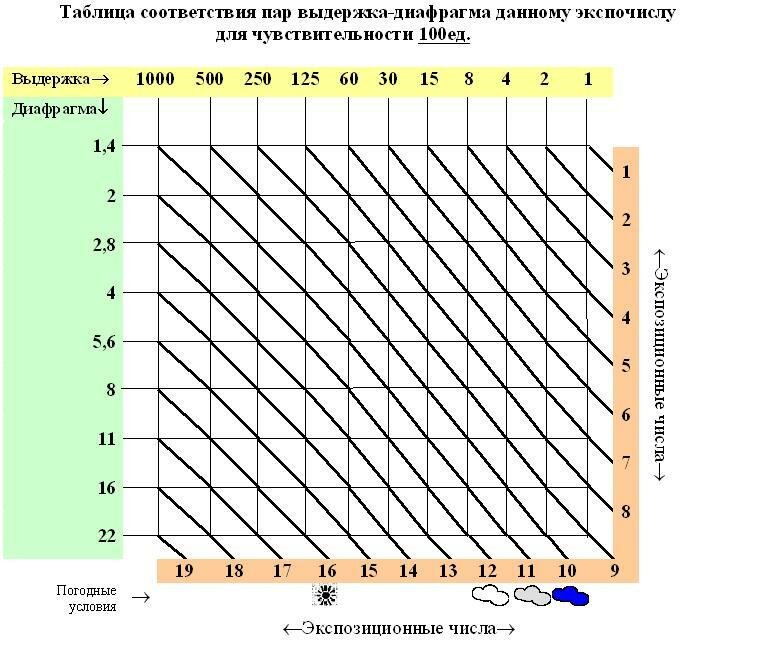 И даже если у вашей камеры нет встроенного измерителя, это все равно громоздкий и ненужный аксессуар, потому что есть приложения для смартфонов, которые делают приличную работу, не так ли? Ну да, верно. Измерять ваши снимки сейчас проще, чем когда-либо, и приложения для смартфонов делают половину приличной работы по определению пригодной экспозиции, но я все же собираюсь привести доводы в пользу отдельного портативного измерителя. Почему? Из-за точности, из-за контроля, из-за универсальности и из-за функциональности. С помощью отдельного измерителя вы можете измерить освещенность вспышки, вы можете измерить отраженный свет от очень удаленных сцен и вы можете измерить свет, падающий на объект, по сравнению только с отраженным светом.Я бы сказал, что в случае с пленкой эти различия имеют значение. В отличие от цифрового, где вы можете сделать несколько снимков с шагом 1/3 ступени без особой паузы, с пленкой возникает естественное желание сделать все правильно с помощью одного кадра. А счетчик — один из лучших способов достичь этой цели.
И даже если у вашей камеры нет встроенного измерителя, это все равно громоздкий и ненужный аксессуар, потому что есть приложения для смартфонов, которые делают приличную работу, не так ли? Ну да, верно. Измерять ваши снимки сейчас проще, чем когда-либо, и приложения для смартфонов делают половину приличной работы по определению пригодной экспозиции, но я все же собираюсь привести доводы в пользу отдельного портативного измерителя. Почему? Из-за точности, из-за контроля, из-за универсальности и из-за функциональности. С помощью отдельного измерителя вы можете измерить освещенность вспышки, вы можете измерить отраженный свет от очень удаленных сцен и вы можете измерить свет, падающий на объект, по сравнению только с отраженным светом.Я бы сказал, что в случае с пленкой эти различия имеют значение. В отличие от цифрового, где вы можете сделать несколько снимков с шагом 1/3 ступени без особой паузы, с пленкой возникает естественное желание сделать все правильно с помощью одного кадра. А счетчик — один из лучших способов достичь этой цели.
Для большинства это немного излишне, но Speedmaster L-858D-U — лучший выбор для тех, кто хочет что-то, что делает все это — вспышку, отражение и происшествие, а также беспроводной запуск, сенсорный экран и возможности для кинематографистов. , слишком.Это также дает мне одно из самых больших преимуществ — наличие точечного измерителя 1 °. Из метра мало что может понадобиться. Что касается более скромного набора функций, то Flashmate L-308X-U является одним из самых популярных измерителей из-за своего компактного размера и простого дизайна. Это метр, которым тысячи молодых фотографов ежегодно проходят обучение в художественной школе, и это метр, который они все еще носят с собой еще долгое время после окончания учебы. Еще одна ступенька по шкале Sekonic — это воплощение простоты — Twinmate L-208.Этот компактный портативный измеритель использует систему спичечной иглы для определения настроек экспозиции.
Измеритель света Sekonic Speedmaster L-858D-U Помимо предложений Sekonic, есть изящный измеритель скорости Voigtländer VC Speed Meter II — вещь, которую любит наш собственный Аллан Вейц, а также Kenko KFM-1100, универсальный Gossen Sixtomat F2 и особенно компактный Gossen Digisix 2.
Подробнее о том, что искать в экспонометре, можно найти в Руководстве по покупке экспонометра B&H B&H , в котором описаны некоторые избранные варианты использования для разных типов измерителей и который лучше всего подходит для типа съемки, которую вы выполняете.
Серая карта
Один из наименее захватывающих аксессуаров, серая карта, также может быть одним из наиболее важных инструментов в сложных ситуациях экспонирования. Даже если у вас есть только маленькая карточка 4 x 5 дюймов или маленькая серая мишень в X-Rite ColorChecker Passport Photo 2, это может быть огромным подспорьем для получения точных показаний счетчика. Краткий рассказ о том, почему серая карта важна, есть что касается чувствительности экспонометра к 18% серого — того же оттенка серого, что и серая карта, — и того, как измеритель будет эффективно обрабатывать каждую область сцены, как если бы это 18% серого.Он всегда дает вам возможность правильно экспонировать сцену, как если бы измеренный объект был на 18% серым, независимо от того, является ли объект на самом деле полностью белым или полностью черным. Когда вы вставляете серую карту в сцену для измерения, вы можете точно измерить то, что является точным тоном, к которому измеритель чувствителен в условиях освещения независимо от вашего объекта. Результат: удачно расположенная экспозиция, при которой светлые участки останутся яркими, а тени — темными.
Когда вы вставляете серую карту в сцену для измерения, вы можете точно измерить то, что является точным тоном, к которому измеритель чувствителен в условиях освещения независимо от вашего объекта. Результат: удачно расположенная экспозиция, при которой светлые участки останутся яркими, а тени — темными.
В качестве обходного пути, если у вас под рукой нет серой карты или ColorChecker, следует поискать другие аспекты сцены, которые являются «средними серыми» в вашем кадре. Чтобы распознать их, требуется определенная практика, но некоторые из наиболее распространенных из них, которые я использую, — это асфальт дороги в пасмурных условиях, грунтовые дороги среднего коричневого цвета, залитая солнцем зеленая трава, выцветшие черные рубашки на солнце и открытая вода. в пасмурную погоду. Чем больше черно-белой пленки вы снимаете, тем легче становится распознать средние серые объекты (которые применимы как для цветных, так и для черно-белых пленок) только благодаря опыту видения мира в сером, а затем легче будет точно измерить сцену.
Общие советы по кинематографии
Трудно обобщить советы по экспозиции для работы с пленкой, главным образом потому, что пленка, по сравнению с цифровой, является тактильной средой, которая имеет так много переменных. И это также одна из тех вещей, в отношении которых у каждого свои предпочтения в отношении того, как лучше что-то делать. У меня есть собственный способ экспонирования и проявления пленки, который хорошо мне помог в течение многих лет, но он полностью отличается от того, как некоторые из моих друзей работают с пленкой. Наши негативы выглядят совершенно иначе, но мы можем получить одинаково удобные изображения, между которыми есть очевидная эстетическая разница.И, как я полагаю, суть проблемы в том, что при измерении снимков во многом зависит от эстетики и принятия решений. Выбираете ли вы позволить этой тени стать черной или позволить этому небу стать белым? Ни то, ни другое не обязательно является неправильным выбором, но иногда вам нужно выбрать то или иное.
Некоторые вещи, которые следует учитывать при измерении:
- Негативные пленки, как правило, гораздо более гибкие, чем слайд-пленки, потому что они имеют более широкий полезный динамический диапазон; им легче справиться с передержкой и недоэкспонированием.
- Большинство негативных фильмов любят передержку — настолько, что я (немного) передерживаю около 95% снимаемых роликов; в большинстве случаев мне нравится ставить 100-скоростную пленку на 80, 400 на 320, 800 на 640 и 3200 на 1600.
- Использование градуированных нейтральных фильтров — один из наиболее полезных способов управления экспозицией, сделанной в сложных условиях освещения, например, во время восхода / заката. Особенно с пленкой, поскольку методы HDR на самом деле недоступны, вам следует сосредоточиться на удержании всей экспозиции в одном кадре.
- Цветные прозрачные пленки / слайд-пленки требуют более точного контроля экспозиции и не имеют такого большого допуска к недо- и передержке; Я всегда оцениваю эти фильмы как коробочную и проявляю как обычно, когда это возможно.

- При работе с черно-белой пленкой я свободно следую поговорке «Экспонируйте для теней, проявите для светлых участков», где я стараюсь обеспечить достаточную экспозицию, чтобы самый темный объект в сцене мог появиться на пленке, а затем при необходимости измените длину проявки, чтобы контролировать любые яркие блики.По сути, это противоположно тому, как я работаю с цифровой камерой, где я больше ценю светлые участки и чувствую, что могу выделить тени при публикации.
- Наконец, поучитесь у мастера. У меня было приличное фотошкола, но моим основным источником технических основ работы с пленкой был Ансель Адамс и его серия из трех книг: The Camera , The Negative , и The Print . Несмотря на то, что эти книги были написаны более 50 лет назад и включают в себя примеры многих устаревших пленок, химикатов и фотоаппаратов, информация в них чрезвычайно ценна и применима ко всем техникам съемки.
Каковы ваши советы по измерению? Как достичь разных значений экспозиции при съемке? Вы работаете с пленкой иначе, чем с цифрой? Дайте мне знать, как выглядит ваш рабочий процесс, в разделе комментариев ниже.
Есть ли правильный и неправильный способ экспонировать ваши фотографии?
Мне никогда не нравился термин «правильная экспозиция». Я не верю, что часто существует единственный правильный способ экспонирования ваших фотографий. Всегда есть место для художественной интерпретации в зависимости от:
- Свет
- Предмет
- Камера
- Объектив
- Выбор настройки экспозиции
- Выбор композиции
- Намерение
Все это будет иметь некоторое влияние на способ отображения фотографии.Одним из наиболее важных аспектов достижения приятной экспозиции является ваше намерение. Это невозможно измерить экспонометром.
© Кевин Ландвер-Йохан. Nikon D800 | 35 мм | 1/8000 сек | f / 2,8 | ISO 400.Выберите способ экспонирования фотографий
Способ экспонирования фотографий — ключевой выбор при работе с камерой. Большинство сделанных вами фотографий будут иметь различный оттенок от самого яркого до самого темного. Вы не часто будете фотографировать объекты одного тона во всем.
Вы не часто будете фотографировать объекты одного тона во всем.
Качество света и то, как он отражается от поверхностей в вашей композиции, поможет определить значение экспозиции для каждого тона. Иногда диапазон тонов в композиции означает, что ваша камера не сможет передать их все с видимыми деталями.
© Кевин Ландвер-Йохан. Nikon D800 | 35 мм | 1/200 сек | f / 1,4 | ISO 100.Когда уровень контрастности превышает тот, который сенсор вашей камеры может зафиксировать за одну экспозицию, вы должны выбрать, как экспонировать фотографии. Какую самую важную часть композиции вы хотите правильно экспонировать? Часто это будут средние тона.В других случаях это будут либо самые светлые, либо самые темные части вашей композиции.
В особенности при высококонтрастном освещении вы должны выбрать, как вы хотите экспонировать фотографию. Здесь в игру вступает ваше намерение относительно того, как будет выглядеть фотография. Хотите яркий, энергичный образ или более мрачный и угрюмый? Какой вид лучше всего подойдет вашему объекту?
При более монотонном объекте тональный диапазон не будет большим, особенно когда то, что вы фотографируете, не обладает высокой отражающей способностью. Было очень легко сделать красивую, ровную фотографию этой пыльной собачки, лежащей в грязи. Это произошло из-за ограниченного тонального диапазона, малоконтрастного света и общего бежевого цвета.
Было очень легко сделать красивую, ровную фотографию этой пыльной собачки, лежащей в грязи. Это произошло из-за ограниченного тонального диапазона, малоконтрастного света и общего бежевого цвета.
Думайте, как пленочный фотограф
Динамический диапазон пленки намного уже, чем у сенсоров современных фотоаппаратов. Наши цифровые фотоаппараты способны записывать более широкий тональный диапазон на одном изображении гораздо лучше, чем любая пленка. Когда вы фотографируете на пленку, вам нужно быть более точным в том, как вы экспонируете свои фотографии.Это более важно в ситуациях с высокой контрастностью.
Поскольку тональный диапазон пленки намного уже, вы с большей вероятностью потеряете детали в тенях и / или светлых участках, чем при работе с цифровой камерой. Представив, что вы используете пленку, вы сможете лучше понять, какую часть вашей композиции вы хотите хорошо экспонировать.
Например, когда я фотографировал этого монаха-новичка (см. Выше), он находился в темном помещении, и свет проходил через окно.Контраст был значительным. Я знал, что если я позволю моей камере определять экспозицию, это будет означать, что светлая часть лица мальчика будет переэкспонирована. Это потому, что большая часть композиции находилась в тени.
Я использовал точечный измеритель, чтобы измерить экспозицию от света, отражающегося от лица монаха, и соответственно установил экспозицию. В моем исходном файле в тенях видны некоторые детали. Я увеличил контраст во время постобработки, чтобы его устранить.
Миф о гистограмме в форме колокола
Представление о том, что на правильно экспонированном изображении будет гистограмма в форме колокола, является абсурдом.Вы не можете полагаться на гистограмму, чтобы предоставить полезную информацию об экспозиции.
Гистограммы — это графическое представление оттенков, присутствующих на фотографии. Когда фотография в основном состоит из средних тонов, вы увидите гистограмму в виде колокольчика: высокий в средней части и низкий слева и справа.
Когда фотография в основном состоит из средних тонов, вы увидите гистограмму в виде колокольчика: высокий в средней части и низкий слева и справа.
Тональный диапазон снимаемой сцены влияет на то, как будет выглядеть гистограмма. Вот почему вы не можете измерить экспозицию, глядя на гистограмму. Некоторым он может показаться полезным, но полагаться на него при выборе настроек экспозиции — плохая практика.Не стремитесь к тому, чтобы ваша гистограмма имела форму колокола.
© Кевин Ландвер-Йохан. Nikon D800 | 85 мм | 1/640 сек | f / 2,8 | ISO 400.Например, портреты, сделанные на черном фоне, никогда не будут отображать гистограмму в форме колокола. На графике всегда будет пик слева, потому что в изображении больше темных тонов, чем полутонов или светлых тонов. В зависимости от того, во что одет человек, такая гистограмма может быть очень плоской.
На изображении выше я хотел получить правильную экспозицию на лице бабушки.Было бы невозможно, даже если бы я этого, настроить экспозицию так, чтобы были видны детали как на фоне, так и на головном платке.
Экспонируйте свои фотографии с намерением
Знайте, чего вы хотите, прежде чем нажимать спусковую кнопку затвора.
Часто вы выбираете свой предмет. Вы тщательно сочинили. Затем вы делаете снимок, не обращая внимания на освещение или настройку экспозиции.
Многие люди делают снимки, позволяя фотокамере позаботиться об экспозиции с использованием усредненного замера и автоматической настройки.Результаты таких воздействий относительно предсказуемы. Это связано с тем, как камеры сконструированы и откалиброваны. Чтобы получить наилучшую экспозицию каждый раз, когда вы делаете снимок, вы должны сопоставить ее со своим намерением.
Как вы хотите, чтобы свет на вашем объекте? Какое настроение вы хотите передать на фото? Сможете ли вы добиться этого при нынешнем освещении? Это необходимо учитывать, прежде чем нажимать кнопку спуска затвора.
Управляйте настройками экспозиции.Считайте свой глюкометр в качестве ориентира. Вместо того, чтобы гарантировать, что ваш глюкометр показывает ноль для каждой фотографии, отрегулируйте настройки так, чтобы вы могли сделать снимок, который соответствует вашему намерению.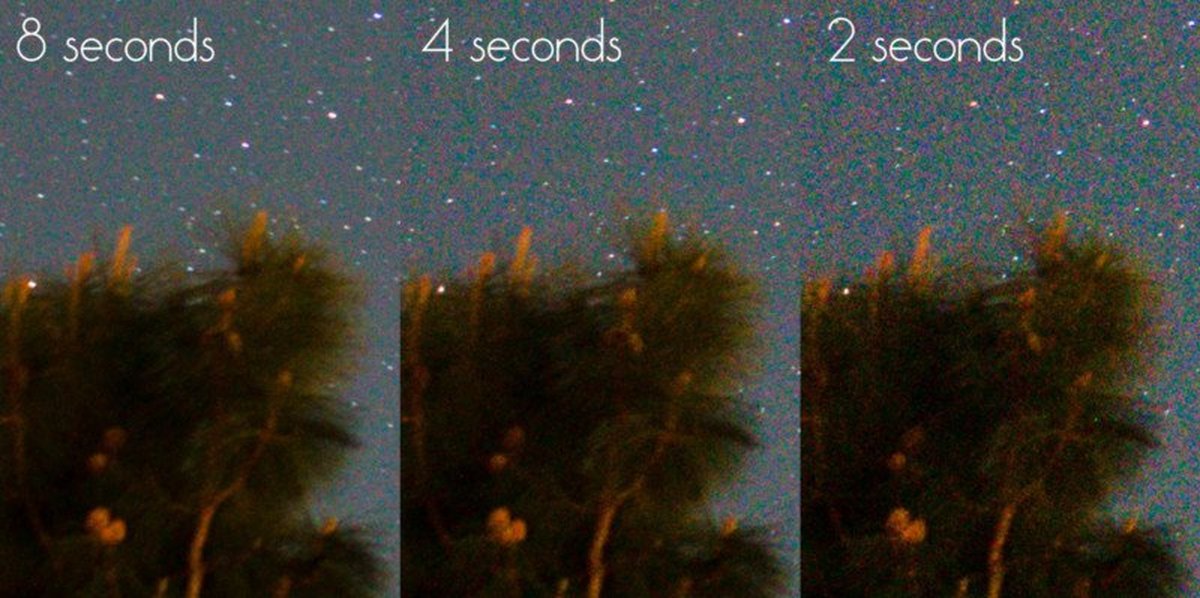
Заключение
Я не верю, что есть правильный или неправильный выбор экспозиции для любой фотографии. Вы можете принять во внимание все технические аспекты, но, хотя этот подход может создавать технически правильные изображения, им часто не хватает выражения и ощущения любого рода.
Неумышленное экспонирование фотографий часто приводит к безвкусным результатам.
зачем и как это делать?
Прежде чем перейти к презентации этой техники, я хотел бы сделать несколько кратких напоминаний об этом очень важном понятии. Я написал полную статью о гистограмме в фотографии, если вы еще не знакомы с ней.
Проще говоря, гистограмма — это графическое представление всех тонов вашего изображения. По сути, у вас уже будет хорошая идея, как только вы сделаете снимок, например, если ваша фотография недоэкспонирована, переэкспонирована или недостаточно контрастна.
Так почему используется термин «раскрытие правых»? Идея состоит в том, чтобы просто сослаться на гистограмму вашего изображения. Гистограмма состоит из нескольких областей слева направо:
- Черные зоны,
- Тени,
- Область средних тонов,
- выделенная область,
- Белая область.
Проще говоря, чем плотнее гистограмма слева, тем больше темных и черных тонов будет на снимке. Противоположное относится к этой статье, поскольку описываемая здесь техника будет заключаться в том, чтобы выставить вашу гистограмму «как можно правее» (но избегайте передержки, мы вернемся к этому позже).Поэтому интерес будет заключаться в том, чтобы добавить в изображение как можно больше бликов и белых тонов. Теперь я объясню вам, почему и как.
Не вдаваясь в подробности, необходимо дать некоторые пояснения относительно интереса экспонирования справа в фотографии. Прежде всего, вы должны знать, что существует разница между файлом JPEG (основным файлом в вашей камере) и файлом RAW, который является эквивалентом пленки в цифровом формате, то есть необработанным изображением, которое необходимо обработать в пост- производство.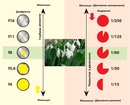
Почему я вам это говорю? Важно знать, что когда вы снимаете цифровой зеркальной камерой, матрица сохраняет разные уровни яркости в зависимости от того, используете ли вы формат JPEG / RAW. В формате JPEG датчик улавливает 256 уровней света (в кодировке 8 бит) по сравнению с 4096 или 16 394 тонами в RAW (в зависимости от того, 12 или 14 бит). Конечно, это мелочь, но все это для того, чтобы сказать, что в RAW будет гораздо больше информации, чем в JPEG.
Важно помнить, что уровни яркости не распределены равномерно на гистограмме.Фактически, около 50% отведено выделенной области (область справа от гистограммы). Оставшаяся половина затем распределяется между соседними оттенками и т. Д. Еще раз, что это конкретно означает? Вы просто получите больше данных, записанных в светлых областях, чем в полутонах или даже в черных тонах. Проще говоря, вы можете захватить много информации, когда ваше изображение яркое и почти ничего не находится в тени или черных областях.
В качестве доказательства я сделал тест, сделав два снимка. Первый, где экспозиция была сделана в моем полуавтоматическом режиме Av, а второй, где я увеличил компенсацию экспозиции на +1.Оба изображения показывают правильную экспозицию, и белые области не были передержаны. Однако на картинке справа гораздо больше информации, чем на картинке слева. Доказательство тому, что он тяжелее на «2.3 Мб». Несмотря на то, что изображение может выглядеть очень ярким, на небе оно показывает гораздо больше информации и деталей в темных областях изображения, особенно на склоне на переднем плане. PS: это картина, чтобы проиллюстрировать то, что я говорю, а не шедевр!
Первый, где экспозиция была сделана в моем полуавтоматическом режиме Av, а второй, где я увеличил компенсацию экспозиции на +1.Оба изображения показывают правильную экспозицию, и белые области не были передержаны. Однако на картинке справа гораздо больше информации, чем на картинке слева. Доказательство тому, что он тяжелее на «2.3 Мб». Несмотря на то, что изображение может выглядеть очень ярким, на небе оно показывает гораздо больше информации и деталей в темных областях изображения, особенно на склоне на переднем плане. PS: это картина, чтобы проиллюстрировать то, что я говорю, а не шедевр!
Если вы новичок в фотографии или читали статью о чувствительности ISO, вы должны знать, что фотографии, сделанные при слабом освещении и часто при высоких ISO, подвержены появлению цифрового шума, что приводит к очень непривлекательному эффекту на фотографиях.Поэтому общая идея этой техники состоит в том, чтобы максимально ограничить появление теней или черных областей и сфокусировать фотографию на правой части гистограммы. Действительно, будет намного проще получить информацию в ярких областях изображения (недоэкспонировав их), чем искать информацию в черных областях (путем их передержки). В последнем случае появление шума будет намного больше. Я также написал полную статью о том, как снимать в помещении и при слабом освещении, вам интересно?
Действительно, будет намного проще получить информацию в ярких областях изображения (недоэкспонировав их), чем искать информацию в черных областях (путем их передержки). В последнем случае появление шума будет намного больше. Я также написал полную статью о том, как снимать в помещении и при слабом освещении, вам интересно?
Помните: «Я восстанавливаю максимум информации для постобработки на компьютере».Чем больше вы выставляете фотографию в средних или темных тонах, тем больше вы теряете информацию и ухудшаете качество изображения в реальности. Этот метод особенно интересен, когда у вас есть контрастные сцены с большой разницей в яркости (например, в пейзажной фотографии). Если вы уже находитесь в сложных условиях и в зависимости от вашего снаряжения, этот метод не рекомендуется. Мы вернемся к этому ниже.
Увидев подробные цифры и интерес к «съемке справа», как мы говорим, давайте теперь посмотрим, как применить это на практике на вашей камере.Я должен отметить, что независимо от того, используете ли вы зеркалку, беззеркальную камеру или компактную камеру, гистограмма всегда рядом (хотя я не знаю многих людей, которые снимают в формате RAW на компакт и редактируют свои фотографии!).
Как упоминалось ранее, цель состоит в том, чтобы сдвинуть гистограмму вправо. Будьте осторожны, гистограмму нельзя сдвигать полностью вправо или обрезать вправо. Если это так, это просто означает, что ваша фотография в значительной степени переэкспонирована и, следовательно, вы потеряли всю информацию в белых областях.Конкретно, у вас есть только белые области, и вы не сможете восстановить что-либо в постобработке с точки зрения деталей.
Прежде всего, вы должны уже просмотреть свое руководство, чтобы узнать, какую кнопку нужно нажать, чтобы отобразить гистограмму вашей фотографии (часто это кнопка INFO или DISP). Затем вы можете использовать эту технику в полуавтоматическом или ручном режиме. Мы к этому подходим.
Если вы используете полуавтоматические режимы (Av / TV для камер Canon), обработка будет следующей:
- Поместите себя с цифровой камерой перед объектом, поработайте над кадрированием и выберите настройки,
- Сделайте первый снимок и посмотрите на свою гистограмму.
 Если гистограмма слишком отцентрирована (и, следовательно, недостаточно далеко вправо), вам придется использовать так называемую компенсацию экспозиции. Для Canon вам нужно нажать кнопку «Q», чтобы получить доступ к настройкам меню. Затем вам просто нужно использовать положительную компенсацию экспозиции, то есть переместить маленький курсор вправо от нуля (на +1/3, +2/3 или +1),
Если гистограмма слишком отцентрирована (и, следовательно, недостаточно далеко вправо), вам придется использовать так называемую компенсацию экспозиции. Для Canon вам нужно нажать кнопку «Q», чтобы получить доступ к настройкам меню. Затем вам просто нужно использовать положительную компенсацию экспозиции, то есть переместить маленький курсор вправо от нуля (на +1/3, +2/3 или +1), - Сделайте фото еще раз, и вы увидите, что ваше фото станет четче,
- Повторите это несколько раз, в худшем случае сместив несколько меток вправо.В зависимости от условий может потребоваться сдвиг до +1, может быть, даже до +1,5.
Для тех, кому комфортно с треугольником экспозиции (ISO, выдержка, диафрагма), вы можете вместо использования компенсации экспозиции переключиться в ручной режим (M) и выбрать настройки, которые вам больше всего подходят, чтобы получить гистограмму в правильно. С другой стороны, для этого требуется очень хороший контроль над настройками, но я знаю, что в некоторых ситуациях мне недостаточно режима Av, и я предпочитаю переключиться в режим M.
Изображение на экране иногда бывает слишком ярким, это, очевидно, также зависит от яркости экрана. Так что не надейтесь на это слишком сильно. Вы также можете активировать индикатор передержки на некоторых устройствах, который сообщит вам, если ваше изображение «выгорело» (слишком яркое). Но это тоже не точная наука. Об этом я расскажу ниже.
Эта техника, высоко оцененная многими фотографами, однако, имеет свои ограничения. Вот, на мой взгляд, основные:
- Первое, что необходимо знать, это то, что гистограмма, отображаемая на экране вашей камеры, даже если вы снимаете в формате RAW, является лишь «грубым приближением» тонов вашего JPEG, связанного с файлом RAW.Камера не может считывать RAW, и для отображения настоящей гистограммы RAW необходимо будет запустить ее в программном обеспечении. Для тех, кто ищет хорошую программу для детального поиска в RAW -> rawdigger,
- В связи с этим следует проявлять особую осторожность с индикатором передержки, который вы можете видеть на некоторых камерах.
 Я бы сказал, что они всегда склонны переоценивать передержку. Область, которая отображается как выжженная (слишком белая) при мигании на вашей гистограмме, не обязательно будет выжжена, когда вы импортируете RAW в Lightroom, например,
Я бы сказал, что они всегда склонны переоценивать передержку. Область, которая отображается как выжженная (слишком белая) при мигании на вашей гистограмме, не обязательно будет выжжена, когда вы импортируете RAW в Lightroom, например, - Для снимков с движущимися объектами (спорт, действия, дикая природа и т. Д.), этот прием будет в определенной степени применим. Я бы посоветовал расположиться там, где будет сделан снимок, сделать несколько пробных снимков, отрегулировать настройки (подразумевается экспонирование справа) и сохранить их. Если яркость сцены или угол кадра не меняются, вы можете сделать серию снимков, не беспокоясь о гистограмме. Если параметр изменится (солнце уходит, меняется ваше положение и т. Д.), Вам придется сбросить его гистограмму вправо,
- Я повторяю это здесь еще раз, но этот метод экспонирования вправо обязательно требует съемки в формате RAW, чтобы можно было извлечь максимум информации при съемке, а также получить от нее максимум, особенно в выделенных / белых областях, где находится большая часть данных,
- Последний пункт, чтобы поговорить об ограничениях этой техники, риске непроизвольного размытия движения и даже дрожания камеры.
 Ты скажешь мне, при чем тут это? Я вижу два конкретных случая.
Ты скажешь мне, при чем тут это? Я вижу два конкретных случая.
Если вы находитесь в условиях, которые и без того являются очень сложными с точки зрения освещенности (подлесок, концерт и т. Д.), Вам будет сложно сдвинуть гистограмму вправо. Фактически, добровольно установив экспозицию вправо, вы заставите камеру компенсировать другой параметр. Например, используя +1 для компенсации экспозиции, вы уменьшите выдержку и тем самым увеличите риск дрожания камеры.Если вы уже на пределе, например, при съемке с рук, изображение может быть размытым. Со штативом все будет нормально. Однако, если ваш объект движется, существует повышенный риск непреднамеренного смазывания движения, поскольку скорость затвора при съемке слишком мала по сравнению с движениями объекта. Резкость вашего изображения может снизиться.
В зависимости от объектива, который вы используете, вам может быть сложно использовать эту технику. В частности, я думаю о длиннофокусных объективах, для которых требуется высокая скорость затвора, чтобы изображение не получилось размытым. Опять же, чем больше вы экспонируете вправо, тем больше вероятность получения размытого изображения (или необходимости увеличения ISO для компенсации и риска появления шума).
Опять же, чем больше вы экспонируете вправо, тем больше вероятность получения размытого изображения (или необходимости увеличения ISO для компенсации и риска появления шума).
Как уже упоминалось в статье, для обработки RAW-файлов вам потребуется программное обеспечение для постобработки. Один из самых известных, и тот, который я использую, — это Lightroom. Я признаю, что если вы новичок в фотографии, первые шаги обработки и изучения того, как использовать программное обеспечение, могут сначала показаться немного сложными, но вы быстро к этому привыкаете!
Если вы выставили фотографию справа, она может показаться вам слишком яркой.Преимущество состоит в том, что вы восстановили детали в теневых зонах (слегка переэкспонировав) и постарались не выжечь блики.
Сейчас очень часто цель:
- Уменьшите экспозицию светлых участков, сохранив некоторые детали (например, небо),
- Попробуйте правильно установить черные области и осветить теневые области вашего изображения (без этой техники они были бы еще темнее).

В любом случае постобработка остается очень личной интерпретацией и выбором.Не существует идеального лечения!
Я закончу эту статью небольшим тестом с картинками. Я просмотрел свои архивы, чтобы найти снимок из моей поездки в Азию, который не был полностью экспонирован, слегка недоэкспонирован. Техника выставления справа не соблюдалась. Я был в режиме Av, и камера выбрала экспозицию. Сейчас я обработал (постфактум) уровни изображения, чтобы «правильно» сделать его ярче. См. Ниже отредактированное изображение и увеличение на 100%, даже если на экране оно может не отображаться!
Затем я увеличил масштаб на 100% на отредактированном изображении в Lightroom, чтобы посмотреть на области теней, которые стали более светлыми (понимаю, что стало ярче) после перенастройки уровней.Как вы можете хорошо видеть, появляется цифровой шум, какие-то артефакты, не очень эстетичные, которые присутствуют просто потому, что тени стали более яркими. Таким образом, техника экспонирования справа позволяет экспонировать тени и черные области «более светлым» способом, что позволяет избежать их повышения яркости при постобработке. Это явно ограничивает появление шума. В конце концов, это также зависит от управления шумом вашей камеры (вот почему это важно)!
Это явно ограничивает появление шума. В конце концов, это также зависит от управления шумом вашей камеры (вот почему это важно)!
Итак, в заключение об интересе экспонирования справа в фотографии , я бы сказал, что это очень интересный метод, поскольку он позволяет вам максимально использовать возможности сенсора, избегая создания шума в темных / темных областях. изображения, но в основном для восстановления максимума информации в основных моментах.В любом случае, это один из приемов, который я использую всякий раз, когда снимаю, и очень рекомендую вам попробовать!
Надеюсь, объяснения в этой статье были ясны? Вы все поняли? Готовы попробовать? Если вам нравятся интересные приемы улучшения ваших снимков, я предлагаю вам понять, что такое длинная выдержка в фотографии.
До скорой встречи, удачной стрельбы,
Сильвен
Exposing to right Explained
Exposing to right, or ETTR, — это подход к фотографии, который столь же полезен, сколь и спорен. С одной стороны, экспонирование справа — это еще один метод, который следует помнить при съемке, и он потенциально может испортить вашу экспозицию при неправильном использовании. С другой стороны, по крайней мере теоретически, ETTR является воплощением цифровой экспозиции. При правильном ETTR ваши изображения будут иметь как можно больше деталей в тенях, без потери информации в светлых участках.
С одной стороны, экспонирование справа — это еще один метод, который следует помнить при съемке, и он потенциально может испортить вашу экспозицию при неправильном использовании. С другой стороны, по крайней мере теоретически, ETTR является воплощением цифровой экспозиции. При правильном ETTR ваши изображения будут иметь как можно больше деталей в тенях, без потери информации в светлых участках.
Важно знать, что эта статья не для новичков. Если вы не до конца понимаете основы воздействия, эта статья будет скорее запутанной, чем полезной.Но если вы уже знаете основы и хотите получать изображения максимально высокого качества, ETTR — это то, что может принести пользу вашей фотографии.
NIKON D7000 + 24mm f / 1.4 @ 24mm, 1/80, f / 3.51) Обзор
Основа ETTR проста: оптимизируйте экспозицию и получите максимально возможное качество изображения. Большинство людей выставляют сцену так, чтобы изображение выглядело так, как они хотят — и, на первый взгляд, это имеет смысл. Однако оптимальная экспозиция отличается. Вместо того, чтобы экспонировать сцену «правильно», лучше выставить сцену как можно более яркой, не выдувая блики сцены и не теряя всех этих данных.Затем при постобработке вы затемняете изображение, чтобы оно выглядело так, как вы хотите.
Однако оптимальная экспозиция отличается. Вместо того, чтобы экспонировать сцену «правильно», лучше выставить сцену как можно более яркой, не выдувая блики сцены и не теряя всех этих данных.Затем при постобработке вы затемняете изображение, чтобы оно выглядело так, как вы хотите.
Затемняя экспозиция при постобработке, вы эффективно используете ISO ниже базового. Он также дает аналогичные преимущества — уменьшение шума изображения, более насыщенные цвета и больший динамический диапазон. Изображения, экспонированные с использованием ETTR, более податливы при постобработке, что упрощает создание фотографии, которую вы представляете.
Посмотрите на гистограммы ниже (с фотографии столбцов вверху страницы):
Первая гистограмма — это «правильная» экспозиция для фотографии столбцов — все находится на том уровне яркости, который я хотеть.А вот вторая гистограмма — идеальная экспозиция. Его можно затемнить в соответствии с гистограммой вверху, и ни один из светлых участков изображения не будет полностью белым. Таким образом, вторая гистограмма содержит больше деталей, чем первая.
Таким образом, вторая гистограмма содержит больше деталей, чем первая.
2) Сравнение качества изображения
Конечно, ETTR полезен только в том случае, если он оказывает заметное влияние на изображение. В приведенном ниже сравнении показан пример разницы между экспозицией с матричным замером и изображением с компенсацией экспозиции +1,3 при съемке относительно низкоконтрастной сцены при ISO 100 на D800e.
Теперь, когда я уменьшаю экспозицию второго изображения в Lightroom, фотографии выглядят практически одинаково:
Однако второе изображение имеет больше деталей, чем то, что слева, по крайней мере теоретически. С изменениями контраста, резкости и яркости в Lightroom, различия видны в кадре ниже:
На фотографиях выше показано, почему ETTR вызывает столько споров. Да, на изображениях выше есть различия — обрезка слева, безусловно, шумнее, чем справа, но это 100% кадрирование .Если изображения выше имеют ширину четыре дюйма (10 см) на вашем экране, они будут обрезаны с отпечатка шириной шесть футов (около двух метров).
Фактически, различия между изображениями почти незаметны на отпечатке шириной менее двух футов. Для многих фотографов улучшение качества изображения просто не стоит хлопот, связанных с правильной экспозицией.
Тем не менее, — это явных различий между двумя вышеуказанными экспозициями. Фотографы так сильно беспокоятся о том, чтобы получить оптимальные данные в первую очередь, и правильная экспозиция, несомненно, улучшает итоговое изображение.В этой сцене разница между измеренной экспозицией и экспозицией ETTR составляла всего 1,3 EV — в сценах, где эта разница больше, улучшение от снимка ETTR также будет более очевидным. И, если вы когда-нибудь будете печатать на больших изображениях или использовать камеру старого поколения, эти различия станут более актуальными.
3) Применение на практике
Самая сложная часть ETTR состоит в том, что вы должны быть осторожны, чтобы не выставлять слишком далеко вправо. Опасность заключается в том, что вы случайно сделаете светлые участки изображения полностью белыми (что означает, что там нет данных или нет данных), даже если вы собираетесь снимать более темную экспозицию. И хотя восстановить темные тени при постобработке довольно просто, восстановить полностью размытые светлые участки практически невозможно. Это то, что отталкивает многих людей от использования ETTR, что прискорбно. Есть несколько способов определить правильную экспозицию ETTR и при этом избежать засветки.
И хотя восстановить темные тени при постобработке довольно просто, восстановить полностью размытые светлые участки практически невозможно. Это то, что отталкивает многих людей от использования ETTR, что прискорбно. Есть несколько способов определить правильную экспозицию ETTR и при этом избежать засветки.
Один из способов сделать это — посмотреть на гистограмму фотографии при просмотре изображения в камере. Ваша цель — сделать максимально яркое фото, не заходящее слишком далеко вправо от гистограммы, как показано ниже.
К сожалению, гистограмма на вашей камере не так точна, как кажется. Современные камеры не могут отображать гистограмму изображения в формате RAW, даже если вы снимаете в формате RAW (что вам следует делать, если вы используете ETTR). Вместо этого гистограмма основана на обработанном изображении JPEG, встроенном в файлы RAW. Это означает, что, хотя камера может указывать на то, что вы слишком сильно увеличили экспозицию, потенциально имеется больший запас для восстановления при постобработке.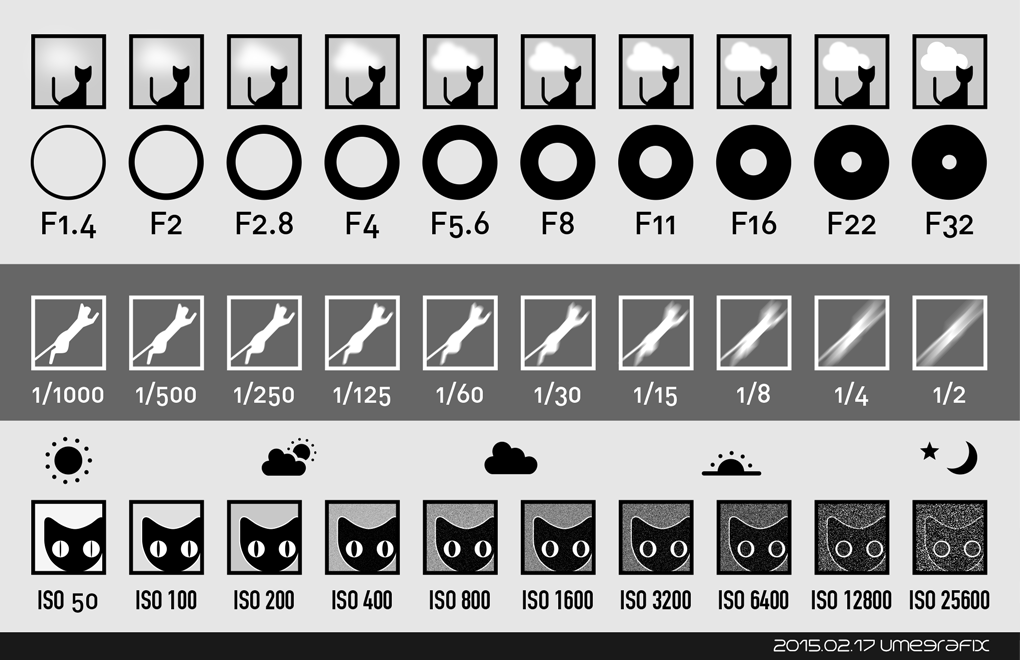
У производителей фотокамер действительно нет причин избегать использования опции гистограммы RAW, которая уже более десяти лет является одной из наиболее востребованных функций среди профессионалов ландшафтного дизайна и студийной съемки.На данный момент действительно абсурдно, что фотографы не могут судить о своих гистограммах RAW, пока не загрузят свои фотографии в компьютер (см. Отличную статью Ильи Борга об отбраковке изображений RAW по сравнению с JPEG). Первый крупный производитель камер, получивший это право, заслужит в моей книге большое уважение.
Тем не менее, хотя гистограмма, созданная камерой, не совсем точна, она действительно служит полезным руководством для определения правильной экспозиции ETTR. И, как я опишу позже, есть один (хотя и громоздкий) способ исправить проблему неточной гистограммы.
4) Метод первый ETTR
Один из методов нацеливания на правильное изображение ETTR — это сделать снимок, а затем проанализировать его гистограмму в камере.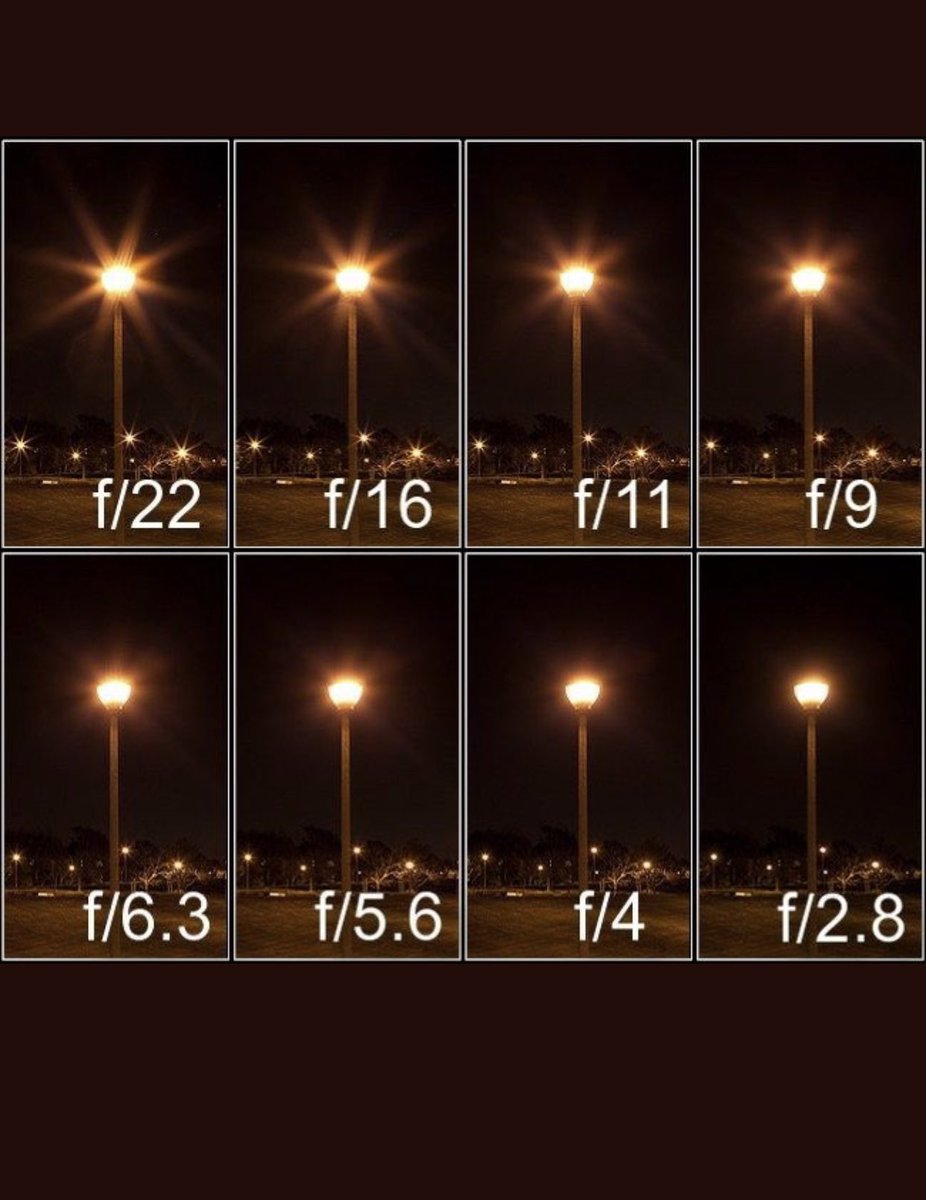 Если ни одна гистограмма не сгруппирована справа, вы можете увеличить экспозицию. Прекратите увеличивать экспозицию, как только гистограмма покажет, что ваши светлые участки стали белыми, и все в порядке.
Если ни одна гистограмма не сгруппирована справа, вы можете увеличить экспозицию. Прекратите увеличивать экспозицию, как только гистограмма покажет, что ваши светлые участки стали белыми, и все в порядке.
Вместо гистограммы также можно использовать так называемые «мигания» для оценки экспозиции изображения. Если этот параметр включен, чисто белые области вашей фотографии будут мигать между белым и другим цветом — обычно черным или красным, но это зависит от вашей камеры.
Мигания заметить легче, чем гистограмму, но они представляют собой более ограниченный метод оценки экспозиции, потому что они говорят вам только одно значение: белое. Блинки ценны, но не в такой степени, как гистограмма. Кроме того, как и гистограммы, мигание основано на JPEG, встроенном в файл RAW, а не на самих данных RAW.
Использование JPEG, встроенного в файл RAW, безусловно, не лучший метод оценки экспозиции, независимо от того, используете ли вы гистограмму или мигаете.Тем не менее, это, пожалуй, самый простой в реализации метод ETTR, поскольку он почти не требует дополнительной работы. Кроме того, это по-прежнему дает лучшую экспозицию, чем слепое использование матричного измерителя без какой-либо компенсации.
Кроме того, это по-прежнему дает лучшую экспозицию, чем слепое использование матричного измерителя без какой-либо компенсации.
5) Второй метод ETTR
Другой метод немного сложнее и требует от вас некоторого тестирования. Сначала измените режим замера на точечный, а затем найдите самую яркую часть сцены, которая должна сохранять детали. Если вы заранее протестируете камеру, вы узнаете, на какую величину можно увеличить компенсацию экспозиции, и при этом сможете восстановить информацию из этой области при постобработке.Например, с моим Nikon D800E я могу увеличить экспозицию как минимум на +2,3 EV выше рекомендаций точечного замера для самой яркой части изображения.
Если вы используете этот метод, вам не нужно полагаться на неточную гистограмму в вашей камере, хотя это придает большее значение вашей личной способности оценивать самую яркую часть сцены.
Первый шаг — определить, насколько ярче вы можете экспонировать изображение по сравнению с рекомендациями точечного измерителя.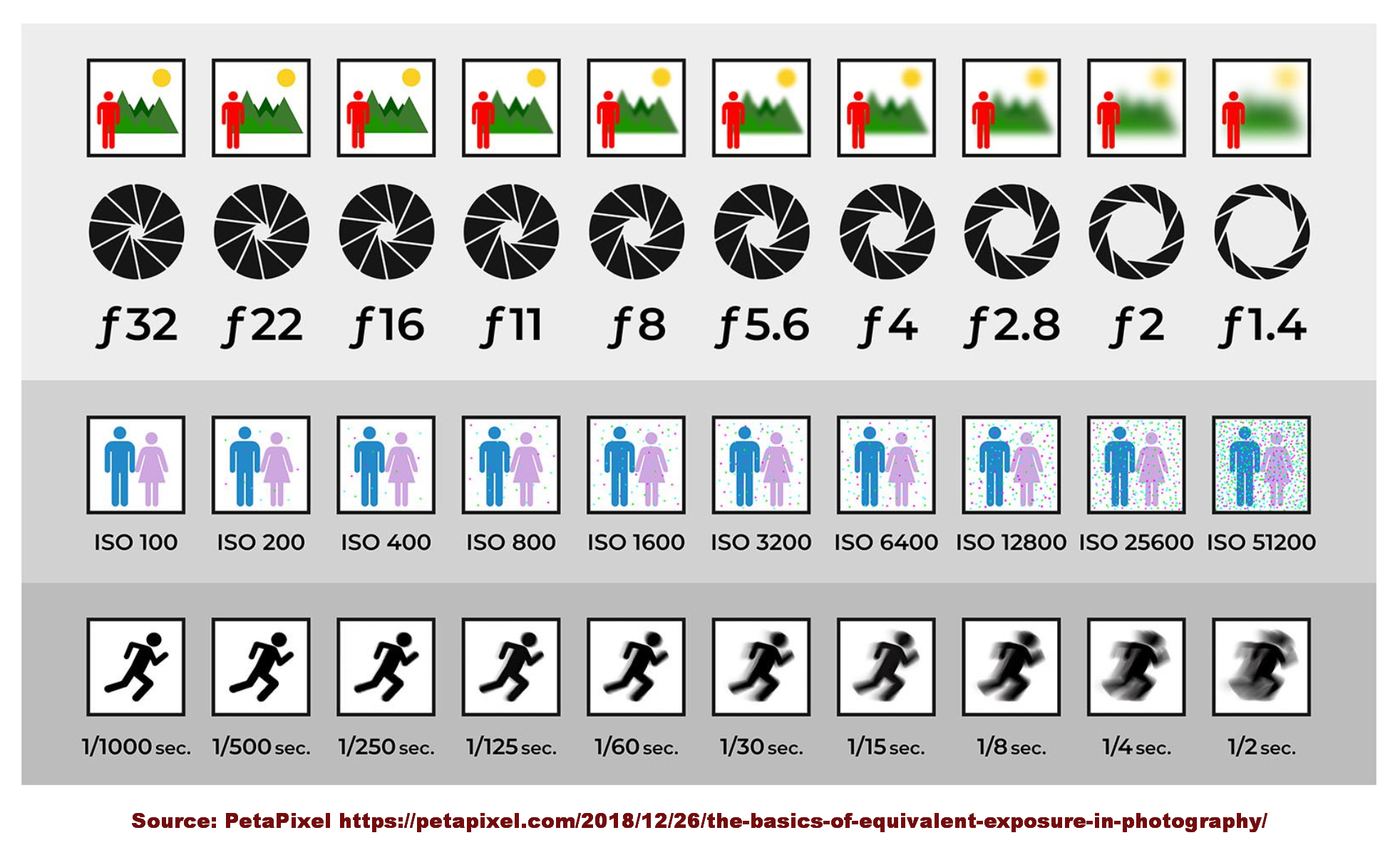 Установите камеру в ручной режим и точечный замер.Наведите точку замера на самую яркую часть сцены и запишите экспозицию, которую камера говорит вам установить. Затем сделайте несколько снимков в диапазоне от +1/3 EV до +4 EV. Откройте изображения в редакторе изображений, затем затемните их все, чтобы они соответствовали точечной экспозиции. Проверьте компенсацию экспозиции на самой яркой фотографии, на которой все еще сохраняются детали высвечивания — с моей D800E это была компенсация экспозиции +3.
Установите камеру в ручной режим и точечный замер.Наведите точку замера на самую яркую часть сцены и запишите экспозицию, которую камера говорит вам установить. Затем сделайте несколько снимков в диапазоне от +1/3 EV до +4 EV. Откройте изображения в редакторе изображений, затем затемните их все, чтобы они соответствовали точечной экспозиции. Проверьте компенсацию экспозиции на самой яркой фотографии, на которой все еще сохраняются детали высвечивания — с моей D800E это была компенсация экспозиции +3.
Однако, чтобы дать себе передышку, вы не хотите выбирать значение, которое находится прямо на пределе.Лучше всего выбрать компенсацию экспозиции, которая составляет -1/3 или -2/3 от только что найденного значения. В моем случае я решил, что компенсация экспозиции +2,3 — это идеальный вариант.
Чтобы с этого момента использовать ETTR, снимайте в ручном режиме с точечным замером, постоянно используя только что найденную компенсацию. Отсканируйте фотографию с помощью точечного измерителя и вручную установите экспозицию для рендеринга самой яркой области при том, что, по словам камеры, составляет 0 EV (поскольку она автоматически учитывает вашу положительную компенсацию экспозиции). Поздравляем — теперь ваши изображения отображаются справа.
Поздравляем — теперь ваши изображения отображаются справа.
6) Брекетинг
Независимо от того, какой метод вы выберете, всегда рекомендуется использовать брекетинг сцены, если вы экспонируете справа. Я рекомендую вам снимать одно изображение, которое на 2/3 EV больше стандартной экспозиции ETTR, а другое — на 2/3 EV меньше. Если вы реализуете второй метод ETTR (при условии, что ваша «стандартная» компенсация, как и моя, составляет +2,3 EV), ваши изображения в скобках будут иметь размер +1,7, +2,3 и +3 EV.
Важно иметь меньшую экспозицию, чем ваше обычное значение, на случай, если вы случайно экспонировали слишком далеко вправо. С другой стороны, вы можете обнаружить, что ваша экспозиция +2/3 EV не выделила какие-либо блики, и вы можете использовать ее вместо стандартной экспозиции ETTR.
7) ETTR с высококонтрастными сценами
Распространенное заблуждение состоит в том, что ETTR утверждает, что фотограф всегда должен использовать положительную компенсацию экспозиции, что означает, что полученная фотография будет ярче, чем указано на матричном измерителе камеры. Часто это не так. Например, см. Изображение ниже:
Часто это не так. Например, см. Изображение ниже:
Сильный контраст в этой сцене обманул матричный измеритель моей камеры, предложив гораздо более яркую экспозицию, чем идеальный. Я сделал это изображение с компенсацией экспозиции -2/3, и некоторые из светлых участков все еще размыты (особенно в левой части дерева посередине). Используя ETTR с этим изображением, я действительно должен был снимать на одну ступень меньше, чем рекомендовал матричный измеритель.
Чем ниже контраст сцены, тем больше вероятность того, что ваша камера порекомендует слишком темную экспозицию — такую, которая не содержит всех возможных деталей экспозиции ETTR. Однако с контрастной сценой, подобной показанной выше, ваша камера может сделать наоборот, рекомендуя экспозицию ярче идеальной.
8) Что такое UniWB?
Как обсуждалось выше, гистограмма, которую вы видите на задней панели камеры, технически неточна — часто выделение, которое ваша гистограмма отображается как чистый белый, может быть фактически восстановлено при постобработке. Если вы не можете доверять гистограмме, становится намного труднее определить, идеальна ли ваша экспозиция ETTR, пока вы не откроете фотографию на своем компьютере.
Если вы не можете доверять гистограмме, становится намного труднее определить, идеальна ли ваша экспозиция ETTR, пока вы не откроете фотографию на своем компьютере.
Проблема усугубляется тем, что в современных камерах есть несколько вариантов «управления изображением» для снимков в формате JPEG (или «стилей изображения» для камер Canon). Поскольку гистограмма камеры основана на предварительном просмотре JPEG, каждый из различных элементов управления изображением будет отображать другую гистограмму, даже когда вы снимаете в формате RAW. Кроме того, настройка баланса белого также повлияет на гистограмму, которую вы видите, даже если настройка баланса белого не оказывает разрушительного воздействия на файл RAW.Сложность заключается в том, что ни одна из этих гистограмм на самом деле не совпадает с гистограммой RAW — той, которую вы действительно хотите увидеть.
Пытаясь решить эту дилемму, Илия Борг создал UniWB, или единый баланс белого. Такой баланс белого упрощает просмотр точной гистограммы в камере, но при этом создает свой собственный набор проблем. Чтобы получить точную гистограмму RAW, ваш единственный вариант — загрузить UniWB в камеру и реализовать полностью плоскую кривую тона — другими словами, настройки без какого-либо контраста.
Чтобы получить точную гистограмму RAW, ваш единственный вариант — загрузить UniWB в камеру и реализовать полностью плоскую кривую тона — другими словами, настройки без какого-либо контраста.
Единственная проблема с UniWB и плоской кривой тона заключается в том, что они делают изображение на задней стороне экрана ужасно зеленым и совершенно лишенным контраста.
Эта проблема важна для меня, как и для многих других фотографов, потому что изображение на задней панели экрана является важным аспектом моего стиля съемки. Особенно когда я фотографирую пейзажи, я уделяю особое внимание изображению на экране камеры и корректирую свою композицию в соответствии с тем, как выглядят объекты на фотографии.Если все на экране зеленое и не имеет контраста, я не могу судить об успешности изображения, пока не увижу его на компьютере. Если ваш метод похож на мой, использование UniWB и плоской кривой тона, вероятно, не подходят для вас.
Однако, если вы действительно хотите реализовать UniWB и плоскую кривую тона, имейте в виду, что ваша камера борется против вас. Все «фоновые» настройки JPEG, которые обычно не имеют значения, внезапно становятся важными, поскольку они влияют на то, как выглядит ваша гистограмма.
Все «фоновые» настройки JPEG, которые обычно не имеют значения, внезапно становятся важными, поскольку они влияют на то, как выглядит ваша гистограмма.
Для начала вы должны выбрать профиль с самой низкой контрастностью в камере. Это означает использование стиля Picture Control / Picture Style «Нейтральный» (или «Плоский» на некоторых новейших камерах Nikon). Затем вам нужно максимально снизить контраст и насыщенность. Установите нулевое значение резкости, отключите все автоматические корректировки (особенно контроль виньетирования) и установите цветовое пространство на AdobeRGB. Хотя файлы RAW по своей природе не имеют цветового пространства, AdobeRGB лучше, чем sRGB, показывает более точную гистограмму.Кроме того, отключите этот глупый активный D-Lighting, если он все еще включен — он не только портит гистограмму, но также влияет на экспозицию, которую рекомендует ваш измеритель (да, даже в режиме RAW). Все другие режимы специальных эффектов, которые есть в вашей камере, также должны быть отключены, как всегда. Ни одна из этих настроек не будет иметь значения после того, как вы импортируете файл в программу редактирования RAW, но они по-прежнему влияют на то, как гистограмма отображается на экране камеры.
Ни одна из этих настроек не будет иметь значения после того, как вы импортируете файл в программу редактирования RAW, но они по-прежнему влияют на то, как гистограмма отображается на экране камеры.
В этом и состоит суть UniWB в первую очередь — установка баланса белого, который не влияет ложным образом на внешний вид гистограммы.Например, если баланс белого был слишком теплым, на итоговой гистограмме красный канал мог бы отображаться как размытый, хотя на самом деле он все еще содержал полезную информацию. «Нейтральный к экспозиции» баланс белого UniWB выглядит очень зеленым.
Опять же, если бы производители фотоаппаратов реализовали простую функцию гистограммы RAW (или, если не так уж и сложно, другой режим замера экспозиции RAW), ничего из этого не нужно было бы начинать. Однако до этого дня мы должны работать с имеющимися у нас инструментами.В данном случае это означает, что мы используем неуклюжие обходные пути, пока производители камер не решат исправить эту ненужную проблему.
В том же примечании, если вы хотите файл UniWB, специфичный для вашей камеры, вам нужно найти его в Интернете у доброго человека, который нашел время, чтобы создать его. Было бы неплохо, если бы производитель камеры предоставил эти файлы на своих веб-сайтах, но я предполагаю, что это означает признание того, что некоторым людям в первую очередь необходимо использовать гистограммы RAW.
Для записи, я не использую UniWB или плоскую кривую тона — вместо этого я использую один из двух других методов ETTR, которые я описал выше (обычно метод второй).Это не самые точные с научной точки зрения способы экспонирования вправо, но, по крайней мере, они не делают экран моей камеры зеленым.
9) Когда следует избегать ETTR
Теоретически ETTR работает со всеми возможными сценами. Всегда будет «лучшая» экспозиция для изображения — максимально яркая, но без засветки. Однако на практике это не всегда так.
Если вы снимаете не с базовым ISO вашей камеры, ETTR бесполезен. Например, вы не хотели бы снимать сцену при ISO 1600, а затем уменьшать экспозицию на одну ступень в Lightroom — так же хорошо в первую очередь снимать сцену при ISO 800, и это с меньшей вероятностью выйдет из строя. в любом случае основные моменты на вашем изображении.Дополнительный шум от ISO 1600 сведет на нет все преимущества затемнения фотографии при постобработке.
Например, вы не хотели бы снимать сцену при ISO 1600, а затем уменьшать экспозицию на одну ступень в Lightroom — так же хорошо в первую очередь снимать сцену при ISO 800, и это с меньшей вероятностью выйдет из строя. в любом случае основные моменты на вашем изображении.Дополнительный шум от ISO 1600 сведет на нет все преимущества затемнения фотографии при постобработке.
Точно так же ETTR бесполезен, если он требует, чтобы вы оставили базовый ISO. Например, рассмотрите сцену с ветреным пейзажем. Ваши настройки экспозиции могут быть f / 11, 1/2 секунды и ISO 100 (базовый ISO), при этом никакие блики не могут превратиться в чистый белый цвет. Эта сцена может показаться идеальным кандидатом для увеличения экспозиции сверх рекомендаций матричного измерителя, но в данном случае это не сработает.Более длинная выдержка приведет к размытию движущихся объектов, а более широкая диафрагма приведет к слишком малой глубине резкости. Итак, чтобы достичь рекомендуемой экспозиции ETTR, вам нужно будет поднять ISO. Опять же, повышенный шум от более высокого ISO нейтрализует эффекты затемнения экспозиции в Lightroom. В этом случае лучше просто использовать замерную экспозицию.
Итак, чтобы достичь рекомендуемой экспозиции ETTR, вам нужно будет поднять ISO. Опять же, повышенный шум от более высокого ISO нейтрализует эффекты затемнения экспозиции в Lightroom. В этом случае лучше просто использовать замерную экспозицию.
ETTR также сложно реализовать, если у вас мало времени, чтобы сделать желаемый снимок. Например, фотографы дикой природы или свадебные фотографы могут предпочесть «более безопасную» экспозицию — более темную, чем рекомендует ETTR, но такую, которая с меньшей вероятностью засветит важные блики на изображении.Иногда эту конкретную технику называют «открытием для левых» или «ETTL». Хотя хорошо иметь как можно больше деталей на фотографии, небольшие различия в первую очередь не стоят возможности пропустить мимолетное изображение.
Кроме того, если вы снимаете в формате JPEG, от использования ETTR мало пользы. Хотя вы можете увидеть уменьшение шума изображения, уменьшение яркой экспозиции в Lightroom может изменить цвета вокруг. Кроме того, файлы JPEG по своей природе содержат очень мало данных по сравнению с RAW (они всего 8-битные), поэтому использование такой техники, как ETTR, для уже скомпрометированного формата изображения противоречиво.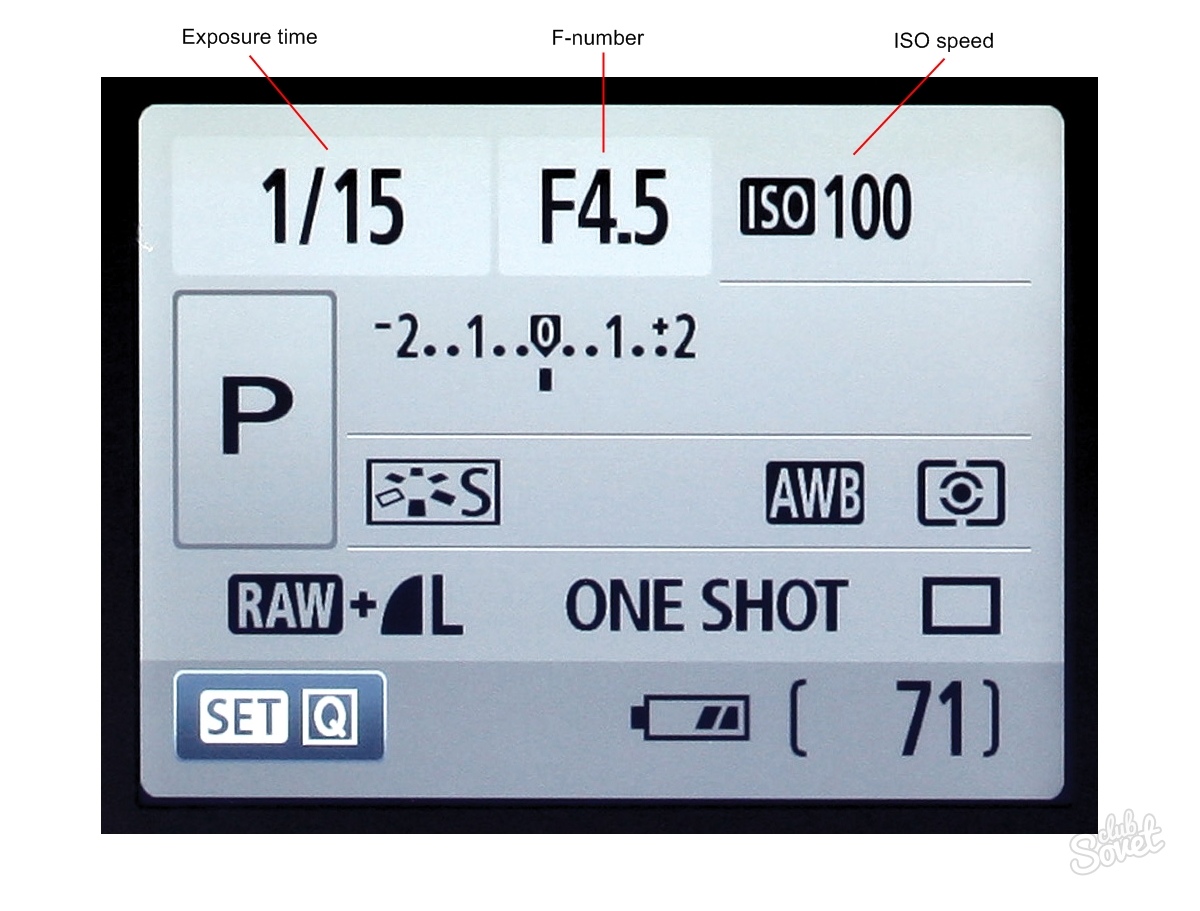
Также стоит отметить, что иногда вы можете переборщить с ETTR, даже если вы не испортили ни одного из основных моментов. Например, если вы снимаете очень темный объект, резкие изменения яркости в Lightroom могут несколько сместить цвета изображения. Тем не менее, эти изменения цвета, как правило, незначительны, и они не должны удерживать вас от использования ETTR (насколько я понимаю, это больше связано с конвертером RAW, чем с самими данными изображения).
10) Стоит ли?
Учитывая возможности современных сенсоров с экстремальным динамическим диапазоном, а также гораздо меньшее количество шума при базовых значениях ISO, значение ETTR становится предметом пристального внимания фотографического сообщества.Поскольку с помощью современных фотоаппаратов очень легко восстановить тени, не лучше ли выбрать более «безопасную» экспозицию, которая с меньшей вероятностью заставит засветы? Во многих случаях да. Увеличить яркость изображения при постобработке на одну или две ступени больше не проблема, и лишь немногие люди печатают достаточно большие, чтобы в любом случае заметить существенную разницу.
Тем не менее, как фотографы, мы стремимся делать снимки максимально высокого качества. Мы хотим, чтобы наши файлы RAW содержали как можно больше данных, чтобы у нас было больше места для восстановления данных при постобработке.Если вы пейзажный фотограф или студийный фотограф, у вас должно быть достаточно времени, чтобы сделать брекетинг фотографий, чтобы попытаться получить идеальную экспозицию ETTR. И если у вас есть время внедрить ETTR, почему бы этого не сделать?
В заключение стоит упомянуть, что некоторые фотографы слишком далеко заходят в идее ETTR, подсознательно ставя ее важность выше композиции самого изображения. Экспозиция справа может быть ценным инструментом для многих фотографов, но его преимущества имеют значение только в том случае, если фотография уже успешна во всех остальных отношениях — композиции, освещении, оптимальном фокусе и т. Д.Я уверен, что вы видели свою долю фотографов, которые всегда делали 3 или более экспозиций (даже когда свет слишком плоский или нет ничего интересного для фотографирования), что в итоге приводило к большой потраченной впустую памяти и слишком большому количеству изображений, чтобы даже потом с ними работать .
Таким образом, важно знать, когда и как использовать ETTR. Если вы настроили свой снимок и оптимизировали все остальное в своем изображении, ETTR ценен, потому что он позволяет вам выжать из сцены последний кусочек качества изображения.Для многих фотографов одно только это преимущество перевешивает недостатки правильной экспозиции.
NIKON D7000 + 24mm f / 1.4 @ 24mm, ISO 100, 1/320, f / 7.1Как правильно экспонировать для высококонтрастной дикой природы
Съемка диких животных с контрастными цветами, таких как черные медведи или белые водоплавающие птицы, может показать определенные проблемы с настройкой снимков, которые правильно выставлены как для дикой природы, так и для окружающей среды. Резкое освещение также затрудняет экспозицию этих объектов.Препятствие, которое необходимо преодолеть в этих случаях, — правильно выставить объект (а) животного (ов) и по-прежнему запечатлеть сцену, приятную для зрителя. Часто получаются изображения, на которых экспозиция соответствует окружающей среде, но существо либо недодержано, либо переэкспонировано.
Правильная экспозиция дикой природы является более важным аспектом, потому что с фоном можно будет работать позже при постобработке. В некоторых случаях фон просто не имеет значения по сравнению с фотографией часто неуловимой дикой природы в сцене.Ниже приведены методы, которые можно использовать в ситуациях с резким контрастом цветов. Один предназначен для диких животных темного цвета, таких как черные медведи или вороны, а другой — для диких животных светлого цвета, таких как цапли или лебеди.
Ниже приведены методы, которые можно использовать в ситуациях с резким контрастом цветов. Один предназначен для диких животных темного цвета, таких как черные медведи или вороны, а другой — для диких животных светлого цвета, таких как цапли или лебеди.
Детали экспонирования
Реальность фотографирования дикой природы такова, что когда что-то случается, то происходит быстро.Освещение может меняться очень быстро, и не всегда может быть время внести коррективы при съемке дикой природы в поле зрения.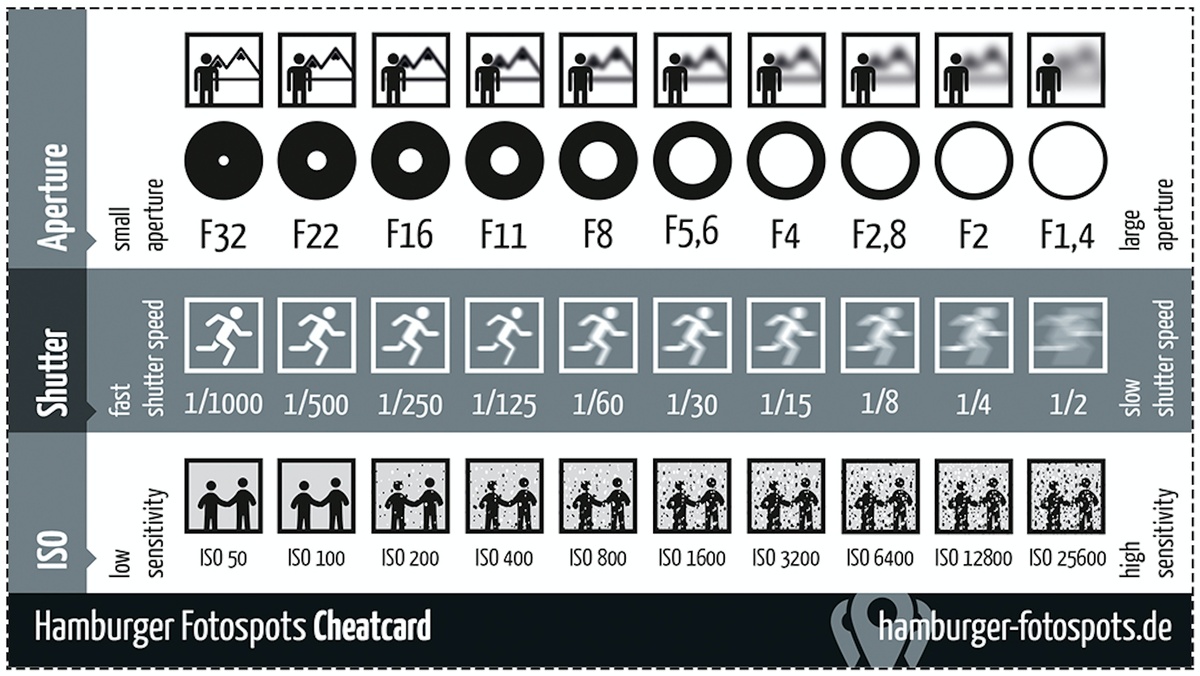
Большинство опытных фотографов хотят контролировать все настройки камеры и обычно не выбирают автоматические режимы для выдержки и диафрагмы, чтобы контролировать движение и глубину резкости. Так есть ли способ установить выдержку и диафрагму и при этом получить правильную экспозицию, не беспокоясь о постоянном изменении настроек при изменении освещения?
Есть много способов съемки дикой природы, дающих желаемую экспозицию, но, вероятно, одним из самых недооцененных способов является использование настройки Auto ISO в ручном режиме.Чтобы использовать этот метод, установите камеру в ручной режим, отрегулируйте выдержку и диафрагму до требуемых параметров, а затем установите ISO на авто-ISO. Большинство камер позволяют установить максимальное значение ISO, поэтому полезно знать, при каком значении ISO изображения становятся неприемлемо зернистыми. Однако это все еще не решает полностью проблему правильной экспозиции темных и светлых животных. Чтобы решить эти проблемы, вы можете точно настроить экспозицию с помощью компенсации экспозиции.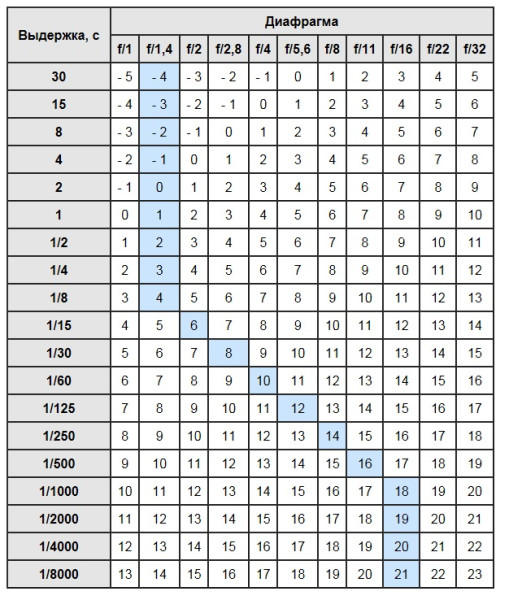
Корректировка фона при постпродакшене
Как и любое изображение, если планируется редактирование, важно, чтобы изображение было снято в режиме RAW.При открытии изображения в Adobe Raw Converter (ARC) (или Lightroom) и если экспозиция животного в камере правильная, то только фон может быть исправлен в публикации. В большинстве случаев для изображений дикой природы фоновые оттенки зеленого, желтого или синего цвета. Чтобы улучшить или сбалансировать эти цвета в ARC, перейдите на панель HSL / Grayscale и просто затемните или осветлите яркость для зеленого, желтого или синего, пока экспозиция фона не будет соответствовать экспозиции животного. Также можно добавить немного насыщенности.Если небольшой удар или контраст могут улучшить плоскостность фона, можно использовать корректирующую кисть, чтобы добавить контраст и четкость фону. Это так просто!
Темный цвет дикой природы
На этом снимке правильная экспозиция черного медведя переэкспонирует зеленый фон.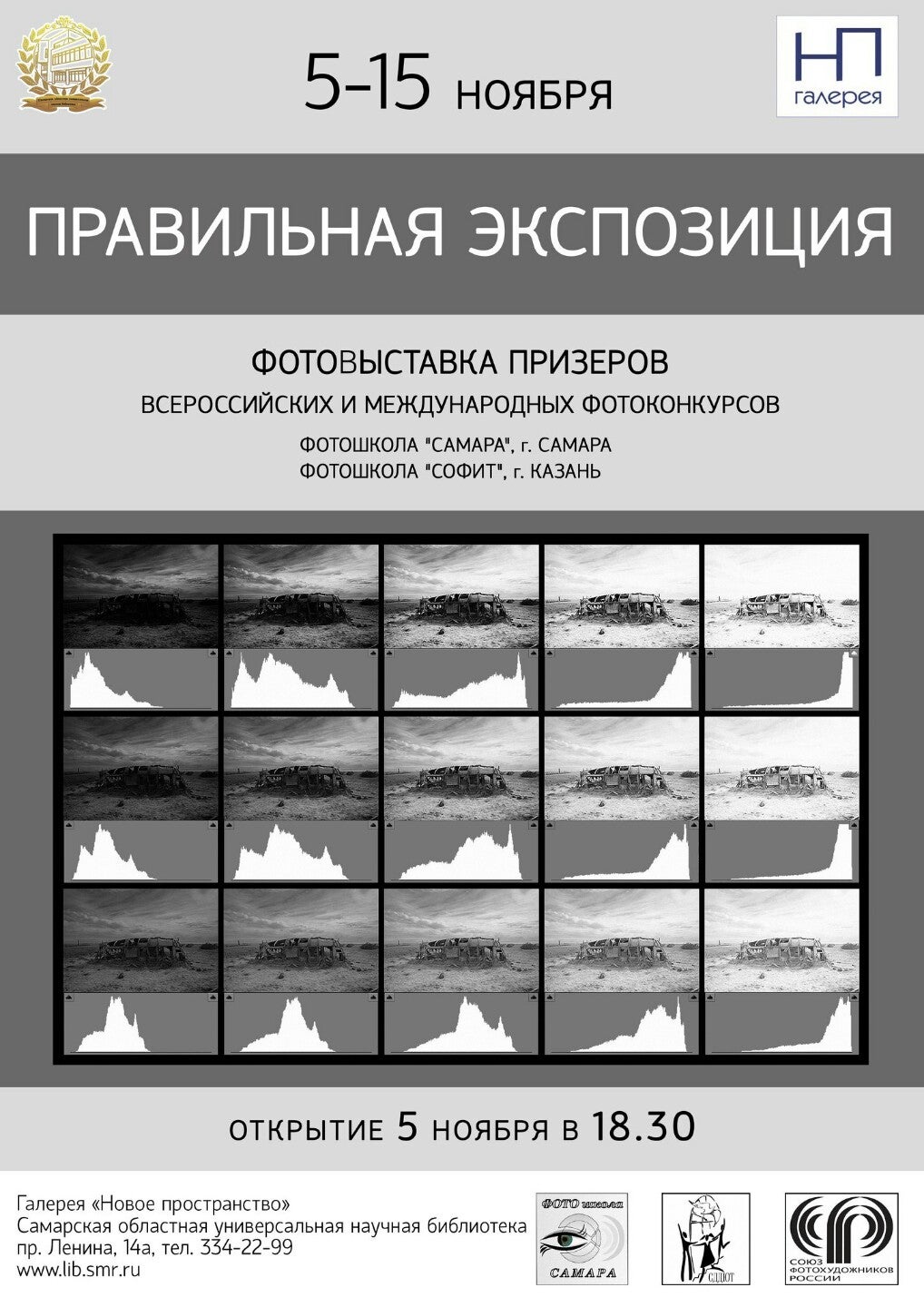
Яркость зеленого настроена для уменьшения экспозиции фона.
Темные оттенки некоторых диких животных будут поглощать больше света, чем сцена вокруг них, поэтому становится необходимым увеличить количество света, попадающего в камеру, с помощью компенсации экспозиции, как упоминалось выше.Для диких животных с темной шерстью или перьями используйте компенсацию экспозиции и отрегулируйте, добавив света (+ значение). В большинстве случаев этого будет достаточно, в зависимости от количества естественного света.
Имейте в виду, что дикий объект является наиболее важным компонентом изображения, поэтому, если какой-либо аспект изображения должен быть принесен в жертву в данный момент, сделайте его фоном. Для действительно темных существ, таких как медведи, начните с компенсации +1. Помните, не беспокойтесь о фоне.Животное — важная экспозиция!
Для черной птицы экспозиция правильная, но фон размытый и скучный.
Опять же, яркость зеленого была отрегулирована. Затем использовалась корректирующая кисть, чтобы добавить контраста и создать яркий фон.
Затем использовалась корректирующая кисть, чтобы добавить контраста и создать яркий фон.
Светлая дикая природа
И наоборот, для светлых животных используйте компенсацию экспозиции и отрегулируйте, вычитая свет (- значение). Более белый цвет многих красивых существ будет отражать гораздо больше света, чем фон, поэтому он помогает уменьшить количество света, получаемого камерой, чтобы не передержать животное.
Чтобы белая цапля не переэкспонировалась, фон кажется тусклым и темным.
Зеленый и желтый оттенки были скорректированы, чтобы добавить жизни фону. Обратите внимание, что в любом случае экспозиция объекта не меняется.
Почему я не могу просто откорректировать экспозицию дикой природы в пост-продакшене?
Конечно, это вариант. Но есть по крайней мере две причины, по которым впоследствии на компьютере нельзя исправить экспозицию объекта.
- Каждый раз, когда выполняется серьезная коррекция экспозиции, определенный объем цифровых данных изображения теряется.
 Поэтому лучше всего снимать главный объект изображения как можно ближе к камере. (Это верно для любого изображения, а не только для объектов дикой природы.)
Поэтому лучше всего снимать главный объект изображения как можно ближе к камере. (Это верно для любого изображения, а не только для объектов дикой природы.) - При фотографировании животных с очень светлым окрасом, если белый цвет переэкспонирован по отношению к абсолютному белому, при постобработке ничего нельзя сделать, чтобы выделить какие-либо детали. Затемнение объекта не вернет никаких нюансов в окраске существ, и изображение потеряет желаемую фактуру. И наоборот, если медведь или птица в черном шкуре недоэкспонированы на абсолютно черный цвет, невозможно осветлить объект и выделить интересные детали из меха или перьев.
А как насчет Орла?
Некоторые животные сложны вдвойне, как, например, американский белоголовый орлан с его белой головой и темным телом. Этих великолепных существ практически невозможно сфотографировать при резком освещении. Если вы выбираете, каким концом вашей гистограммы пожертвовать, я считаю, что экспонирование для белой головы. Опять же, по возможности избегайте резкого освещения.
Опять же, по возможности избегайте резкого освещения.
Заключение
Помните, когда вы сталкиваетесь с выбором настроек для экстремальной экспозиции при фотографировании дикой природы, никогда не жертвуйте своим объектом.Будь то птица или животное со светлой или темной шерстью, намеренно настройте кадр так, чтобы запечатлеть существо и его отличительные черты, и оставить фон в качестве второстепенного соображения. Чтобы убедиться, что объект будет правильно экспонирован, используйте трехкратную экспозицию с брекетингом, при которой экспозиция будет на одну ступень выше, а другая — на одну ступень ниже установленной.
Есть ли у вас какие-нибудь советы по знакомству с дикой природой? Пожалуйста, оставьте их в комментариях ниже.
ОБЩИЕ
ПОДГОТОВКА
НАСТРОЙКИ
ОСВЕЩЕНИЯ
МЕХАНИЗМ
ADVANCED ГИД
CREATIVE СПОСОБЫ
Постобработка
ВДОХНОВЕНИЕ
РЕСУРСЫ
Как правильно экспонировать записи журнала
Меня несколько раз спрашивали, как правильно экспонировать записи LOG или «как добиться идеальных оттенков кожи при использовании LOG. «Так как все больше и больше материалов снимается с различными гаммами LOG, я подумал, что могу углубиться в эту тему.
«Так как все больше и больше материалов снимается с различными гаммами LOG, я подумал, что могу углубиться в эту тему.
Со старыми камерами все снимали со стандартным профилем без гаммы, где то, что вы видите, — это то, что вы получаете. Телесные тона обычно размещались на осциллограмме около 70 процентов, и на всякий случай можно было бы уменьшить частичку, чтобы защитить свои светлые участки. С гаммой LOG все изменилось.
Камерытеперь могут записывать все больше и больше стопов динамического диапазона, но в настоящее время готовый продукт не изменился, т.е.е. телевизоры по-прежнему показывают только около 6-9 ступеней динамического диапазона. В этой ситуации часто используется метафора — ведро. Ваша камера представляет собой большое ведро на 15 ступеней, которое нужно переливать отснятый материал в ведерко-телевизор REC 709 гораздо меньшего размера.
Итак, во-первых, зачем вообще использовать журнал, если этот дополнительный динамический диапазон использовать нельзя? Ответ действительно о выборе.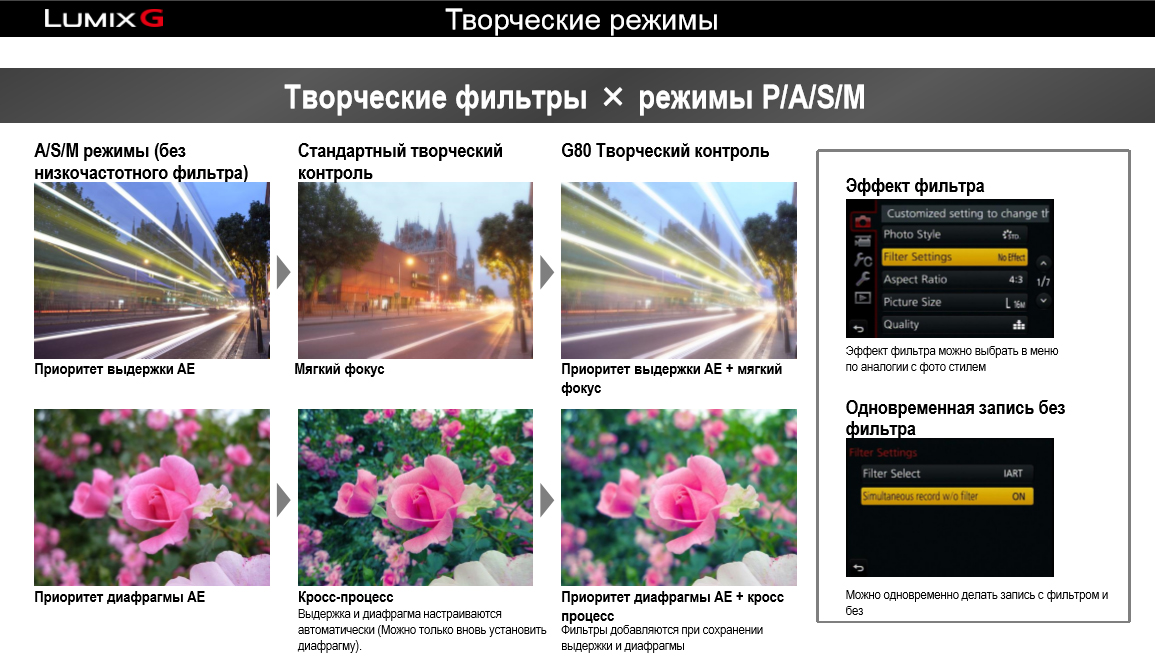 Защита светлых участков и съемка всего этого диапазона в контрасте означает, что редактор может сохранить эту информацию в градации, чтобы создать более качественное законченное изображение.Они могут применить LUT в сообщении, которое сопоставит отснятый материал LOG с кривой 709. Основные моменты, например яркое небо, можно уменьшить, чтобы улучшить изображение.
Защита светлых участков и съемка всего этого диапазона в контрасте означает, что редактор может сохранить эту информацию в градации, чтобы создать более качественное законченное изображение.Они могут применить LUT в сообщении, которое сопоставит отснятый материал LOG с кривой 709. Основные моменты, например яркое небо, можно уменьшить, чтобы улучшить изображение.
A Максимальный динамический диапазон камеры доступен только при записи в LOG. Приведу пример с моей камеры (Canon C300 mkii): она будет записывать 14-15 ступеней динамического позиционирования в LOG2, 13,5 ступеней динамического позиционирования в журнале LOG или LOG3 и 11,5 ступеней в BT709. Поэтому везде, где возможно, я снимаю с кривой LOG, чтобы дать редактору максимум, который я могу дать. Камеры Sony снимают S log, но кривые, по сути, делают то же самое.
Итак, как правильно выставить LOG?
Есть несколько вещей, которые вы постоянно слышите по этому поводу, и это также три вещи, которые я бы рекомендовал сделать:
1) Экспонируйте вправо (то есть вправо от гистограммы, т. Е. Небольшое переэкспонирование).
Е. Небольшое переэкспонирование).
2) Используйте 18-процентную серую карту
3) Отправьте нормальную кривую REC 709 на монитор / глаз и выставьте ее, как обычно.
Три разных метода, какой из них правильный?
По сути, все они.
Давайте рассмотрим эти пункты в обратном порядке.
3) Отправьте REC 709 LUT на монитор / глазок
LUT или справочную таблицу можно использовать для приблизительного определения того, как будет выглядеть отснятый материал после оценки. Вы все еще выполняете запись в журнале, но вы можете смотреть на более насыщенное и красочное изображение для целей съемки. Важно отметить, что вы просто накладываете LUT, а не применяете его, так что это приблизительное представление того, как будет выглядеть отснятый материал в посте.Причина, по которой я поднял этот вопрос, заключается в том, что я заметил, что разные мониторы, окуляры и ЖК-дисплеи немного по-разному относятся к этому материалу LOG с LUT. Иногда один цвет может выглядеть немного странно или по-разному, но это не имеет значения, поскольку вся информация правильно записывается в видеоматериал ЖУРНАЛА.
На мой взгляд, это работает хорошо, быстро и легко. Многие мониторы и глазки имеют собственные 709 кривых, или вы можете применить их прямо с камеры. Стоит протестировать его, чтобы узнать, подходит ли он вам.Есть много способов проверить это, но просто покажите что-нибудь, используя кривую 709, а затем вернитесь в ЖУРНАЛ, и вы сможете увидеть, что происходит.
Обычно видеоматериал LOG будет выглядеть недоэкспонированным на пару остановок, так как он сохраняет дополнительные блики. Вы также можете добавить серую карту к сцене, чтобы вы могли получить показание среднего серого.
Чтобы прояснить это, вот как вышеперечисленное может работать. Вы применяете 709 LUT. Вы изображаете лицо человека.Вы выставляете это лицо так, как считаете нужным. (Вы даже можете настроить форму волны для ответа на запись LUT вместо LOG) Тоны кожи будут находиться примерно на 70 на мониторе формы волны, который смотрит на LUT. Вы сохраняете ту же экспозицию и удаляете LUT. Показание WAV-формы упадет с 70 до 32-38 в зависимости от того, как работает ЖУРНАЛ вашей камеры.
Есть и другие преимущества использования 709 LUT для вашего монитора. Добавленный контраст значительно помогает с фокусировкой.Видеозаписи LOG имеют тенденцию выглядеть немного серыми и размытыми, добавление LUT даст насыщенность, и это помогает (по крайней мере, моим глазам) видеть, что находится в фокусе, каким-то образом изображение щелкает и кусается, когда оно в фокусе.
Мне нравится показывать изображения LUT клиентам и даже директорам. Некоторые режиссеры технически подкованы и с удовольствием смотрят записи LOG, но по большей части изображение LUT — лучший способ.
2) Используйте 18-процентную серую карту.
На большинстве кривых LOG средний серый цвет составляет от 32 до 38%. Если вы хотите знать точно, посмотрите информационный документ о вашей конкретной камере.Для C300 mkii LOG3 и LOG установите средний серый цвет на 38%, а LOG2 на 32%. Журналы Sony S обычно довольно низкие, около 32%. Если вы не уверены, просто попробуйте. Вы можете установить монитор на 709, на глаз выставить серую карту, чтобы увидеть, как, по вашему мнению, она должна выглядеть, затем щелкнуть по кривой LOG и форме волны и посмотреть, где она находится.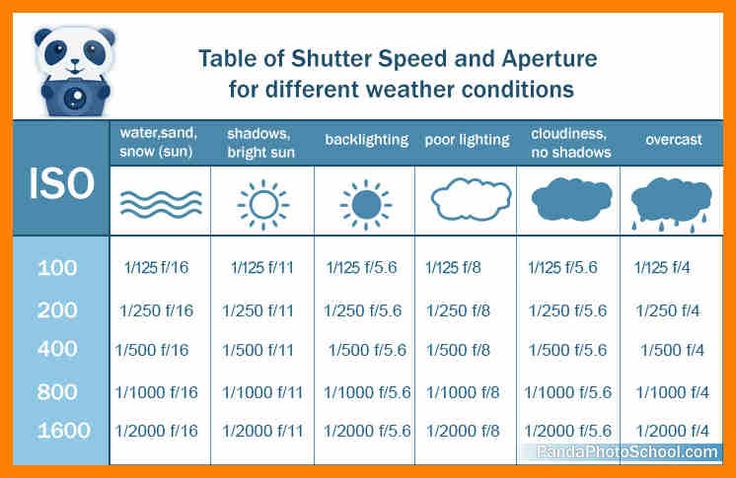 Скорее всего, серый будет где-то на уровне 32-38.
Скорее всего, серый будет где-то на уровне 32-38.
Это также очень полезно для получения правильного тона кожи. Слегка загорелая кожа европеоидной расы будет иметь 18-процентный серый цвет.Вы можете использовать свое суждение, чтобы правильно выставить объект. Вы можете позволить коже человека с очень бледной кожей располагаться выше на волнообразной форме, а очень темной коже — немного ниже этого уровня.
1) Выставляем вправо.
Хорошо, так что из двух пунктов выше мы знаем, что мы будем существенно недоэкспонировать наш отснятый материал LOG по сравнению с REC 709. Однако «экспонировать вправо» означает чрезмерную экспозицию! Так как это работает?
Колористам легче убирать светлые участки, чем поднимать предметы из теней.Причина этого в том, что отснятые материалы журнала LOG часто становятся зернистыми или шумными, когда вы пытаетесь поднять пост.
Так зачем выставлять вправо?
Это сводится к тому, как камера обрабатывает информацию. От средне-серого до максимального белого — в камерах достаточно места для хранения данных. Датчик камеры имеет определенное количество шагов на канал и распределяет эти шаги в пользу верхней части шкалы. Поэтому имеет смысл использовать этот раздел шкалы для записи наиболее важных фрагментов информации — следовательно, «выставьте справа»
От средне-серого до максимального белого — в камерах достаточно места для хранения данных. Датчик камеры имеет определенное количество шагов на канал и распределяет эти шаги в пользу верхней части шкалы. Поэтому имеет смысл использовать этот раздел шкалы для записи наиболее важных фрагментов информации — следовательно, «выставьте справа»
Итак, мы должны использовать наше суждение с термином «выставлять вправо».«Если у нас есть темная сцена без бликов и лицо является нашим объектом, мы можем позволить себе экспонирование справа, так как мы не потеряем никаких бликов, и мы будем устанавливать нашу экспозицию там, где камера записывает много данных. Если есть много ярких моментов, которые нам нужно сохранить, тогда мы должны соответствующим образом установить нашу экспозицию.
Несколько слов об ISO и правильной экспозиции.
Изображение выше взято с веб-сайта Canon, на котором есть несколько официальных документов по их камерам, и на него стоит взглянуть.
Как вы можете видеть на изображении выше, базовое значение ISO для Canon C300 mk ii составляет 800. Интересно, что по мере уменьшения ISO количество ступеней, доступных для среднего серого, также уменьшается. Имея это в виду, было бы разумно уменьшить экспозицию с помощью нейтральных тонов в ярких условиях, а не просто снижать ISO.
Также стоит отметить, что кривые LOG обычно плохо работают при слабом освещении. Если задуматься, это имеет смысл. LOG очень хорошо сохраняет блики, когда у вас есть сцена с высокой контрастностью.Однако в условиях низкой освещенности у вас очень низкий контраст, поэтому в этой ситуации имеет смысл не использовать кривую LOG. LOG2, в частности, начинает выглядеть зашумленным, когда вы повышаете его чувствительность выше базовой.
Я бы посоветовал полностью выключить LOG при съемке при слабом освещении, но я знаю, что многие сообщили о хороших результатах при съемке оригинального LOG1 при слабом освещении.
.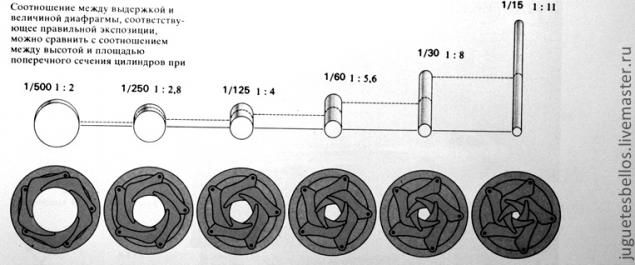

 6
6

 Свет — это то, к чему мы стремимся.
Свет — это то, к чему мы стремимся.
 Если гистограмма слишком отцентрирована (и, следовательно, недостаточно далеко вправо), вам придется использовать так называемую компенсацию экспозиции. Для Canon вам нужно нажать кнопку «Q», чтобы получить доступ к настройкам меню. Затем вам просто нужно использовать положительную компенсацию экспозиции, то есть переместить маленький курсор вправо от нуля (на +1/3, +2/3 или +1),
Если гистограмма слишком отцентрирована (и, следовательно, недостаточно далеко вправо), вам придется использовать так называемую компенсацию экспозиции. Для Canon вам нужно нажать кнопку «Q», чтобы получить доступ к настройкам меню. Затем вам просто нужно использовать положительную компенсацию экспозиции, то есть переместить маленький курсор вправо от нуля (на +1/3, +2/3 или +1), Я бы сказал, что они всегда склонны переоценивать передержку. Область, которая отображается как выжженная (слишком белая) при мигании на вашей гистограмме, не обязательно будет выжжена, когда вы импортируете RAW в Lightroom, например,
Я бы сказал, что они всегда склонны переоценивать передержку. Область, которая отображается как выжженная (слишком белая) при мигании на вашей гистограмме, не обязательно будет выжжена, когда вы импортируете RAW в Lightroom, например,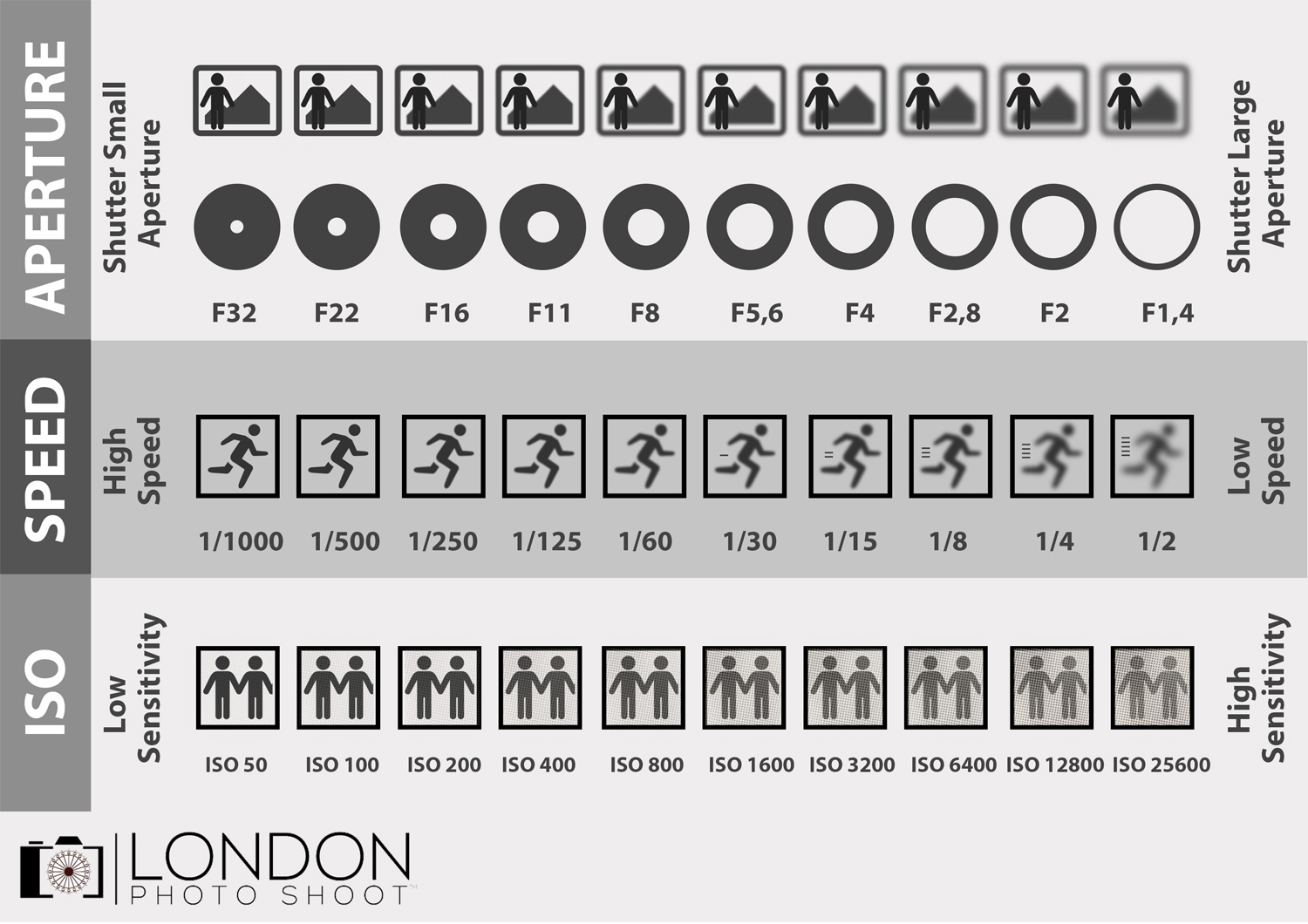 Ты скажешь мне, при чем тут это? Я вижу два конкретных случая.
Ты скажешь мне, при чем тут это? Я вижу два конкретных случая.
 Поэтому лучше всего снимать главный объект изображения как можно ближе к камере. (Это верно для любого изображения, а не только для объектов дикой природы.)
Поэтому лучше всего снимать главный объект изображения как можно ближе к камере. (Это верно для любого изображения, а не только для объектов дикой природы.)